
3-867-647-21(1)
Color Rear Video Projector
Manual de instrucciones
KP-43T70A
KP-43T70C
KP-53SV70A
KP-53SV70C
KP-61SV70C
© 1999 Sony Corporation
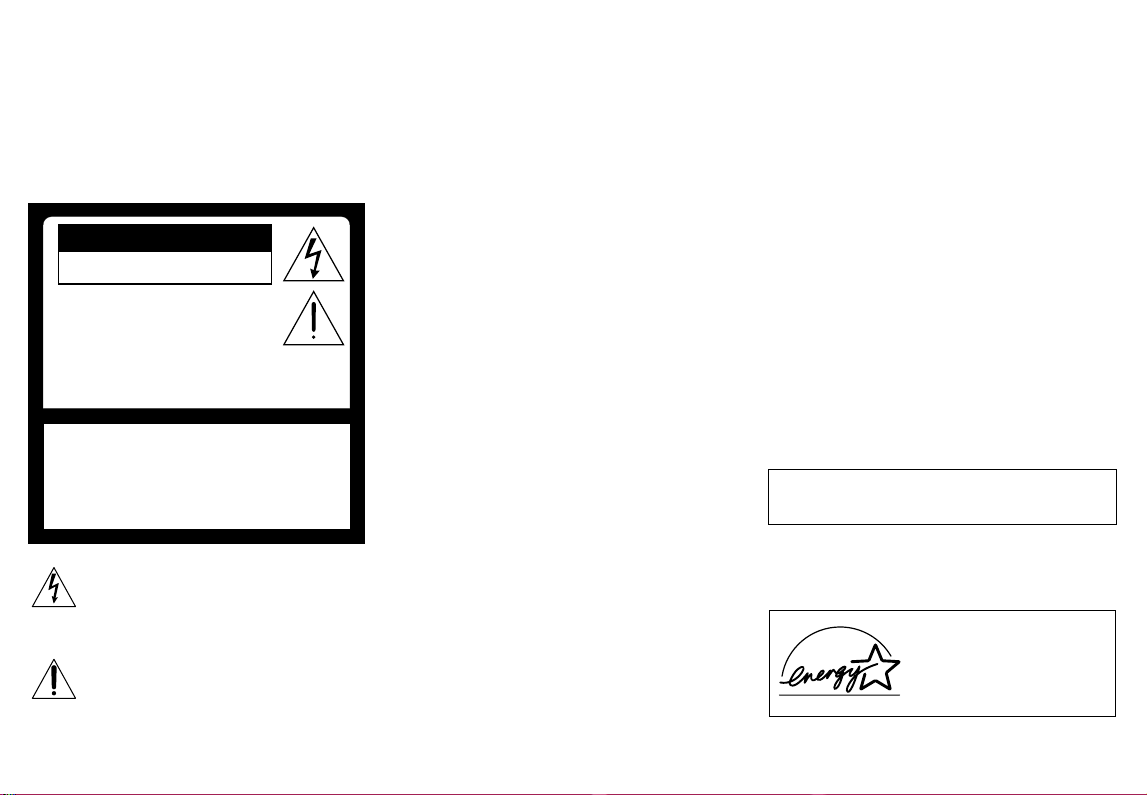
ADVERTENCIA
Para evitar incendios o el
riesgo de electrocución, no
exponga la unidad a la lluvia
ni a la humedad.
CAUTION
RISK OF ELECTRIC SHOCK
DO NOT OPEN
ATTENTION
RISQUE DE CHOC ELECTRIQUE,
NE PAS OUVRIR
PRECAUCION
RIESGO DE CHOQUE ELECTRICO
NO ADRIR
NO ABRIR
CAUTION : TO REDUCE THE RISK OF ELECTRIC SHOCK,
DO NOT REMOVE COVER (OR BACK).
NO USER-SERVICEABLE PARTS INSIDE.
REFER SERVICING TO QUALIFIED SERVICE PERSONNEL.
Este símbolo sirve para indicar al usuario la
presencia de “tensiones peligrosas” sin aislar
dentro de la caja de este producto, que
pueden ser de suficiente magnitud como
para constituir un riesgo de electrocución.
Este símbolo sirve para indicar al usuario la
presencia de instrucciones de operación y
mantenimiento importantes en los
documentos que acompañan al producto.
PRECAUCIÓN
Para evitar descargas eléctricas, no emplee esta clavija
de alimentación de CA polarizada con un cable
prolongador, receptáculo u otro tomacorriente, a
menos que las clavijas puedan insertarse
completamente a fin de que no queden al descubierto.
PRECAUCIÓN
Al utilizar juegos de televisión, computadoras y
productos similares con el TV de proyección, o al
visualizar emisoras de TV cuyo logotipo permanece
siempre en pantalla, mantenga las funciones de brillo y
contraste ajustadas en un valor bajo. Si un patrón fijo
(sin movimiento), como un logotipo de una emisora,
permanece en pantalla durante largos periodos de
tiempo, la imagen puede quedar impresa en la pantalla
permanentemente, en especial cuando se utilizan
valores de brillo y contraste altos. La garantía no
ofrece cobertura para este tipo de problema, ya que se
produce como resultado de un uso inadecuado.
Nota sobre la visualización de subtítulos
Este receptor de TV ofrece la visualización de
subtítulos de televisión de acuerdo con el párrafo
§15.119 de las normas de la FCC.
Nota sobre el ajuste de convergencia
Antes de utilizar el TV de proyección, no se olvide de
ajustar la convergencia. Para conocer el procedimiento,
consulte la página 13.
Nota para el instalador del sistema de
cable
Esta nota tiene el propósito de llamar la atención del
instalador del sistema de cable sobre el Artículo 820-40
de NEC, que contiene las directrices para la puesta a
tierra y, en particular, especifica que el cable de
puesta a tierra debe estar conectado al sistema de
puesta a tierra del edificio, lo más cerca posible de la
entrada de cable.
El empleo de este receptor de TV para fines que no
sean la visualización en privado de programas de
televisión de UHF, VHF, o transmitidos por compañías
de cablevisión para uso del público en general, puede
requerir la autorización de la emisora/compañía de
cable y/o del propietario del programa.
NOTIFICACIÓN
Este aparato ha sido debidamente probado,
comprobándose que cumple con los límites impuestos
a dispositivos digitales Clase B de acuerdo con la Sección
15 de las normas de la FCC. Estos límites se establecieron
para ofrecer protección razonable contra interferencias
perjudiciales en las instalaciones residenciales. Este
aparato genera, usa y puede emitir energía radioeléctrica.
De no instalarse y utilizarse de acuerdo con las
instrucciones correspondientes, podría producir
interferencias perjudiciales en las radiocomunicaciones.
No obstante, no puede garantizarse que no se produzcan
estas interferencias en una instalación determinada. Si
este aparato llega a interferir en la recepción por radio o
televisión, lo que podrá comprobarse encendiendo y
apagando el aparato, se recomienda al usuario intentar
corregir la interferencia mediante una o más de las
siguientes medidas:
• Reoriente o cambie de lugar las antenas receptoras.
• Aumente la distancia que separa este aparato y el
receptor afectado.
• Enchufe el aparato en una toma de corriente de
un circuito distinto al que esté enchufado el
receptor afectado.
• Consulte con el distribuidor o solicite los servicios
de un técnico capacitado en radio y televisión.
Cualquier cambio o modificación que no se detalle
expresamente en el presente manual podría
invalidar su autorización para emplear este aparato.
Este documento se refiere al control remoto RM-Y906
MODELOS: KP-43T70A, KP-43T70C, KP-53SV70A, KP-
Guarde este aviso con el manual de instrucciones.
53SV70C, KP-61SV70C
Como miembro de ENERGY
STAR, Sony Corporation ha
determinado que este producto
cumple las directrices de
ENERGY STAR sobre eficacia
energética.
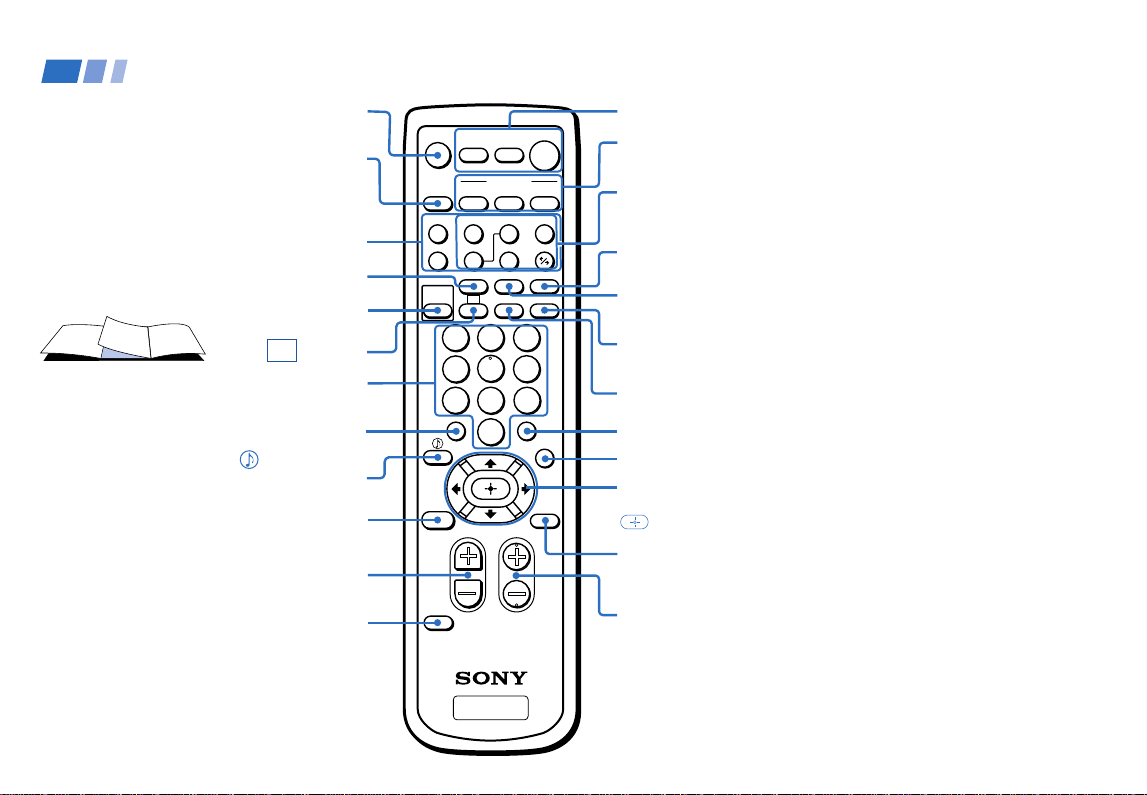
Control remoto
Las siguientes
instrucciones se
refieren a los botones
de su control remoto.
Mantenga extendida
esta hoja y
consúltela al leer las
demás páginas
del manual.
* Los botones SAT/CABLE
(POWER), SAT/CABLE
(FUNCTION), INDEX y
GUIDE con etigueta azul no
pueden utilizarse con un
receptor satelital (SAT) en
Argentina ni en Chile
aunque esté conectado al TV
de proyección.
de VCR/DVD/MDP
MUTING
(pág. 14)
SYSTEM OFF
(pág. 16)
Botones de
funcionamiento
(pág. 31)
SLEEP (pág. 16)
PICTURE MODE
(págs. 14, 20)
CC (pág. 16)
Botones 0-9
(pág. 14)
JUMP (pág. 15)
(págs. 16, 21)/
INDEX
(págs. 17, 20, 21)
RESET
VOL +/–
(pág. 14)
CODE SET
(págs. 30, 32)
POWER *
(págs. 14, 31,
32)
DVD/
SAT/
MUTING
VTR
SYSTEM
OFF
DVD/VTR SAT/CABLE
TV/VTR
FREEZE
m
POSITION ACTIVE
X
SLEEP
PICTURE
CC
MODE
1
4
7
JUMP
CABLE
FUNCTION
SWAP PIP
N
AUDIO
xz
ANT
2
5
8
3
6
9
ENTER
POWER
TV
TV
M
TV/VIDEO
DISPLAYMTS/SAP
0
*
INDEX
RESET
VOL CH
CODE SET
GUIDE
MENU
FUNCTION *
(págs. 14, 31,
32)
Botones de
funcionamiento
de PIP
(pág. 17)
TV/VIDEO
(págs. 15, 17)
ANT (pág. 16)
DISPLAY
(pág. 15)
MTS/SAP
(págs. 16, 20)
ENTER (pág. 14)
GUIDE*
Botones
V/v/B/b y
pág. 19)
MENU
(pág. 19)
CH +/–
(pág. 14)
TV
Conozca los botones del control
remoto
Los nombres de los botones del control remoto
aparecen en distintos colores para facilitar la
identificación de sus funciones.
Color del botón
Transparente... Oprima para seleccionar el
Verde ............... Botones relacionados con las
Color de la etiqueta
Blanco .............. Botones para usar TV/VTR
Amarillo .......... Botones de funcionamiento de
Azul ................. Botones para usar el receptor
Verde ............... Botones de la función S-Link.
Rosa ................. Botones para el empleo de
Para obtener una descripción detallada sobre
la mayoría de los botones, consulte
“Visualización de TV” en la página 14.
componente que desee
controlar; por ejemplo, VTR
(videocasetera)/reproductor
de MDP/reproductor de DVD,
CABLE (sistema de televisión
por cable) o TV de proyección.
operaciones de alimentación,
como la activación o
desactivación del TV de
proyección, CABLE o VTR
(VCR)/MDP/reproductor de
DVD.
(VCR)/MDP/reproductor de
DVD/CABLE.
PIP.
satelital.*
reproductor de DVD.
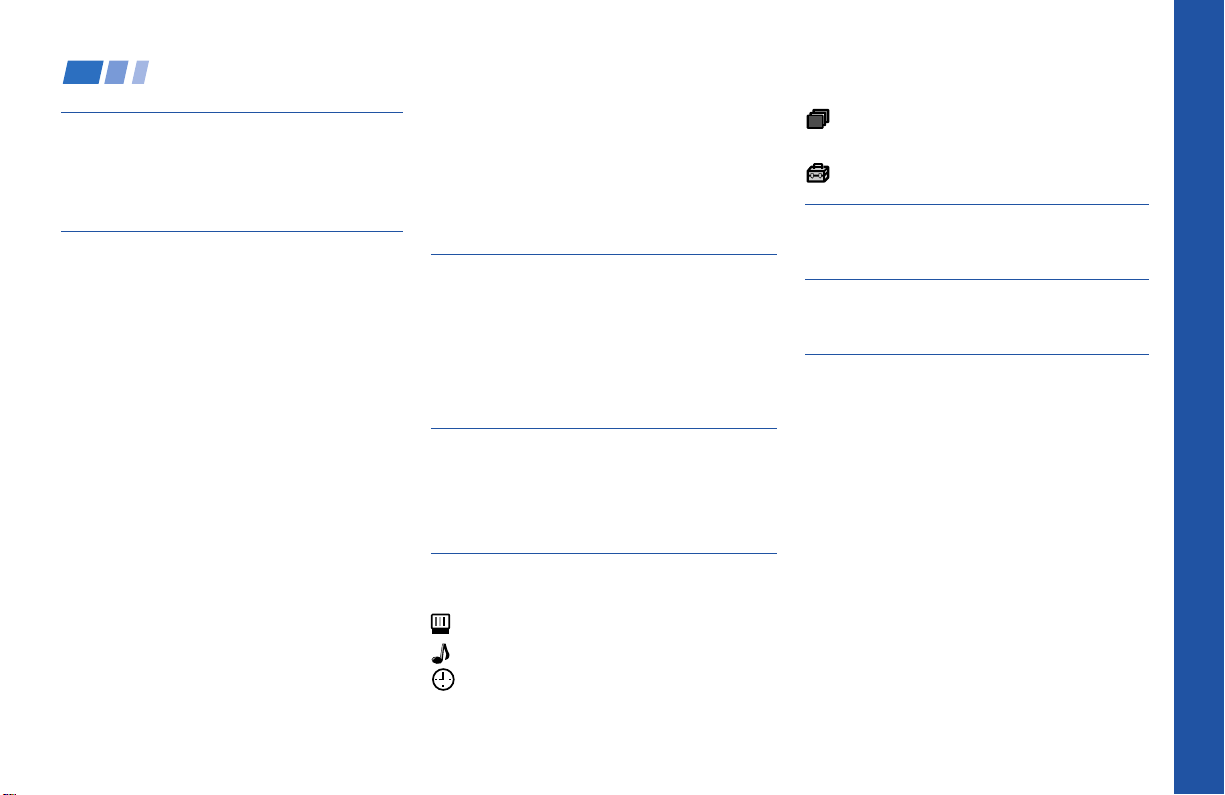
Índice
¡Bienvenido! ................................... 1
Uso de este manual ........................ 1
Precauciones ................................... 2
Instalación y conexión del TV de
proyección........................... 3
Transporte del TV de proyección ..............3
Instalación del TV de proyección ..............3
Tipos de conectores .....................................4
Conexiones ................................................... 4
Conexión directa a cable o a antena....4
Cable o antena........................................5
Cable y antena........................................5
Conexión a decodificador de cable .....5
Decodificador y cable ........................... 5
Conexión de sistema de cable/antena
a videocasetera ................................. 6
Conexión de videocasetera y TV de
proyección a decodificador ............. 6
Conexión de cámara de video .............7
Conexión de dos videocaseteras para
edición de cintas................................ 8
Conexión de reproductor DVD ...........9
Conexión de reproductor DVD con
conectores de salida de video de
componente ....................................... 9
Conexión de sistema de sonido......... 10
Conexión de sistema de parlantes
de la serie SAVA de Sony ............... 10
Indicaciones básicas...................... 11
Uso del control remoto ............................. 11
Programación automática del TV de
proyección ......................................... 11
Ajuste automático de la convergencia
(FLASH FOCUS) ..............................13
Uso del TV de proyección............. 14
Visualización de TV...................................14
Para ver dos programas a la vez
— Imagen en imagen (PIP) .............17
Realización de ajustes (menús).... 19
Uso de los menús....................................... 19
Uso del menú de Video .......................20
Uso del menú de Audio ......................21
Uso de menú de Reloj .........................23
ch
Uso del menú de Ajuste de canal .....24
Ajuste y selección de Canal favorito .......26
Uso del menú de Ajustes ................... 28
Uso de equipos de video.............. 30
Ajuste del código del fabricante .............. 30
Uso de un decodificador .............. 32
Ajuste del código del fabricante .............. 32
Solución de problemas................. 33
Especificaciones ............................ 35
Índice alfabético ........................... 36
Fabricado bajo licencia de Dolby Laboratories
Licensing Corporation.
Dolby, el símbolo de la doble D a y PRO
LOGIC son marcas de Dolby Laboratories
Licensing Corporation.
Abra aquí para ver el índice y los gráficos del control remoto
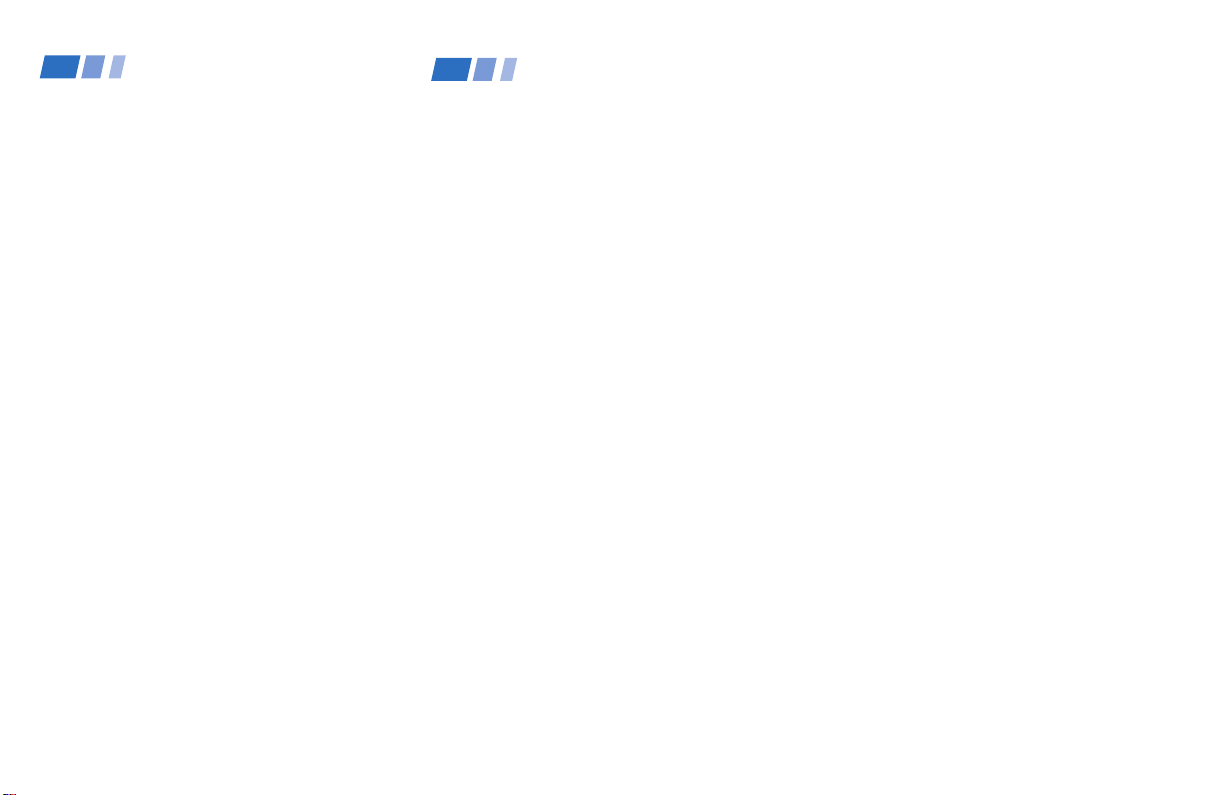
¡Bienvenido! Uso de este manual
Gracias por adquirir el televisor de
proyección Sony.
Este manual es para los modelos KP-43T70A,
KP-43T70C, KP-53SV70A, KP-53SV70C y KP61SV70C
El modelo utilizado en las ilustraciones es el
KP-53SV70A.
A continuación se enumeran las
características de las que podrá disfrutar:
• FLASH FOCUS, que permite ajustar la
convergencia automáticamente.
• Imagen en imagen (PIP), que permite ver
otro canal de TV, video o imágenes por
cable como imagen de ventana.
• Canal favorito, que permite ver y elegir
entre ocho de sus programas favoritos
• Entradas Y/P
reproductor DVD.
• Tres entradas AUDIO/VIDEO/S VIDEO.
B/PR para conectar un
Este manual está dividido en cuatro
secciones. Recomendamos que lea cada una
detenidamente en el orden en que aparecen
para tener la seguridad de que comprende
perfectamente el funcionamiento de su
nuevo TV de proyección.
1 Instalación y conexión del TV de
proyección
En esta sección se muestra cómo realizar
los ajustes iniciales. Se describe cómo
instalar el TV de proyección, cómo
conectar los nuevos componentes y cómo
realizar la conexión a la antena y al
sistema de cable.
2 Indicaciones básicas
En esta sección se muestran los
conocimientos básicos necesarios para
emplear el TV de proyección, incluida la
función Auto Set Up. También se muestra
cómo utilizar las funciones especiales del
control remoto.
3 Uso del TV de proyección
En esta sección se muestra cómo
comenzar a utilizar el TV de proyección.
También se describe cómo emplear las
funciones del control remoto.
4 Realización de ajustes (menús)
En esta sección se muestra cómo acceder
a los menús en pantalla y cómo ajustar el
TV de proyección.
Las instrucciones que aparecen en este manual
corresponden al uso del control remoto. Se
encuentran controles similares en el TV de
proyección mismo.
1
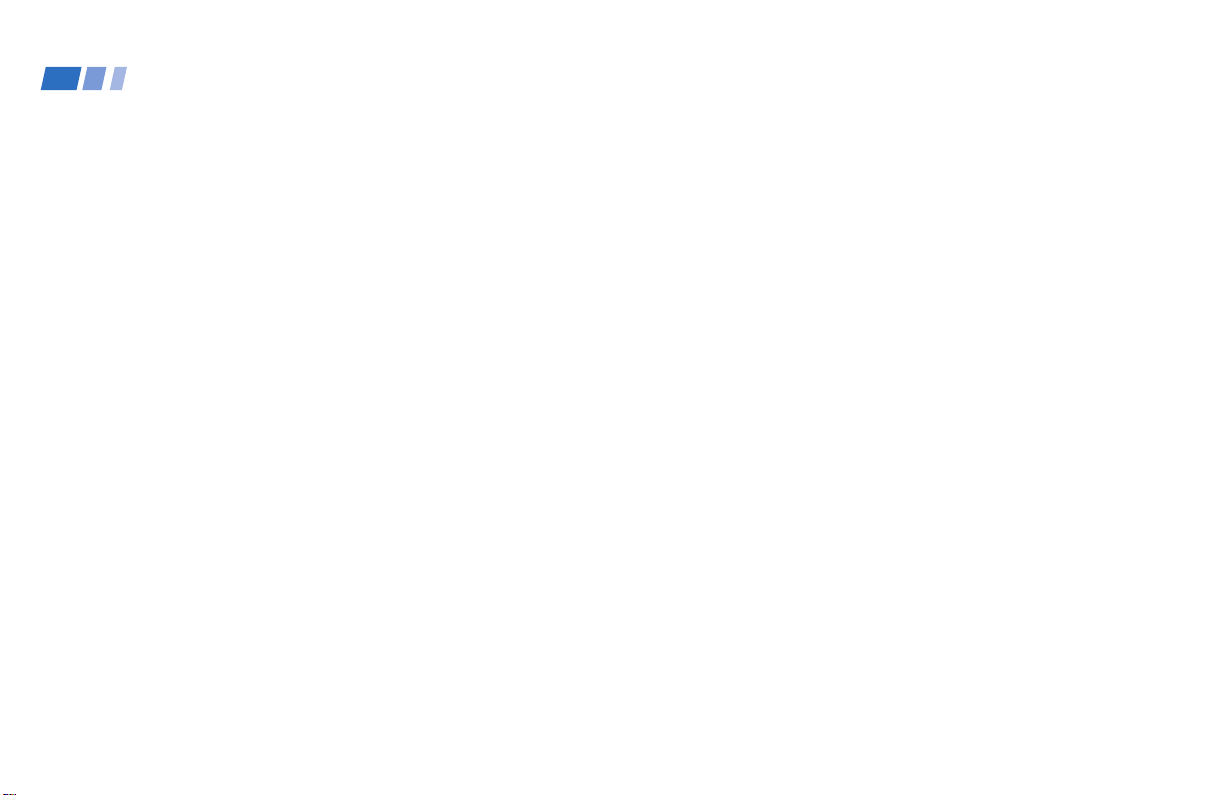
Instalación y conexión del TV de proyección (continuación)
Precauciones
Seguridad
• Alimente el TV de proyección únicamente
con corriente alterna de 110-220 V.
• Por motivos de seguridad, la clavija
entrará en el tomacorriente en una sola
posición. Si no entra totalmente, consulte
con el centro de servicio autorizado de
Sony.
• Si algún líquido u objeto cae dentro del
TV de proyección, desconecte el aparato
inmediatamente y llévelo a revisar al
centro de servicio autorizado de Sony
antes de volver a utilizarlo.
• Desconecte el TV de proyección si no va a
utilizarlo durante varios días. Para
desenchufar el cable eléctrico, sujételo por
la clavija. Nunca tire del cable mismo.
2
Nota sobre la limpieza
Limpie el TV de proyección con un paño seco
y suave. Para quitar el polvo de la pantalla,
pásele un paño suavemente. Las manchas
resistentes pueden limpiarse con un paño
ligeramente humedecido con una solución
detergente suave y agua templada. Nunca
emplee disolventes tales como diluidor de
pintura o bencina.
Si la imagen se oscurece al utilizar el TV de
proyección durante mucho tiempo, puede ser
necesario limpiar su interior. Consulte a
personal calificado.
Instalación
• Para evitar el sobrecalentamiento interno,
no tape las rejillas de ventilación.
• No instale el TV de proyección en un
lugar caliente o húmedo, ni donde quede
expuesto a cantidades excesivas de polvo
o a vibraciones mecánicas.
• Evite emplear el TV de proyección con
temperaturas inferiores a 5ºC (41ºF).
• Si el TV de proyección pasa directamente
de un ambiente frío a uno cálido, o si la
temperatura de la habitación cambia
repentinamente, la nitidez de la imagen
puede desaparecer o los colores pueden
perder intensidad. En este caso, espere
unas horas para que la humedad se
evapore antes de encender el TV de
proyección.
• Para obtener una mejor calidad de
imagen, no exponga la pantalla a la luz
directa del sol ni a iluminación directa. Se
recomienda utilizar una luz fija dirigida
hacia abajo desde el techo o cubrir las
ventanas situadas frente a la pantalla con
tela opaca. Asimismo, se recomienda
instalar el TV de proyección en una
habitación cuyo suelo y paredes no sean
de material reflectante.
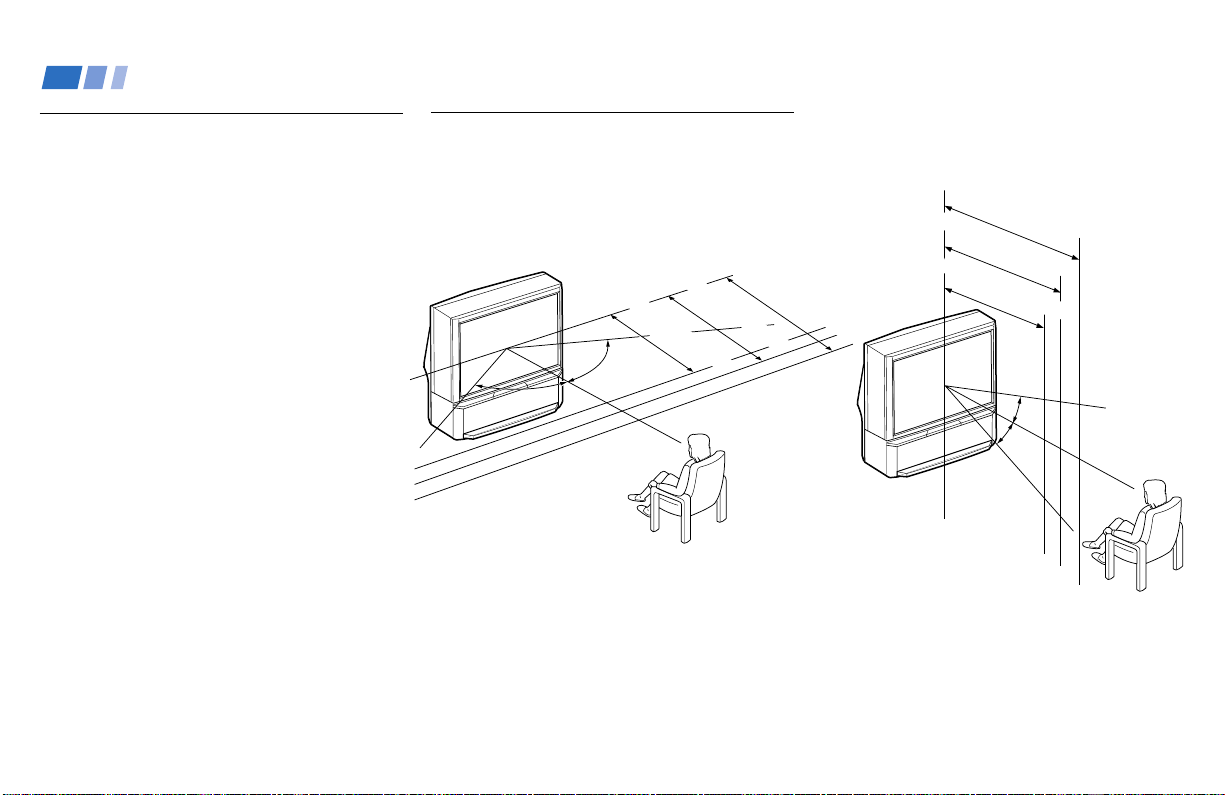
Instalación y conexión del TV de proyección
Transporte del TV de proyección
Son precisas tres o más personas para
transportar el TV de proyección.
Para KP-53SV70A/53SV70C/
61SV70C
El TV de proyección dispone de ruedecillas
para desplazarlo fácilmente sobre superficies
duras, por lo que conviene usarlas durante el
transporte.
Instalación del TV de proyección
Área de visualización
recomendada (horizontal)
mín. 2,1m (aprox. 7 pies)
mín. 1,5m (aprox. 5 pies)
43"
60°
60°
60°
Área de visualización
recomendada (vertical)
mín. 2,4m (aprox. 8 pies)
61"
53"
mín. 2,4m (aprox. 8 pies)
61"
mín. 2,1m (aprox. 7 pies)
53"
mín. 1,5m (aprox. 5 pies)
43"
20°
20°
3
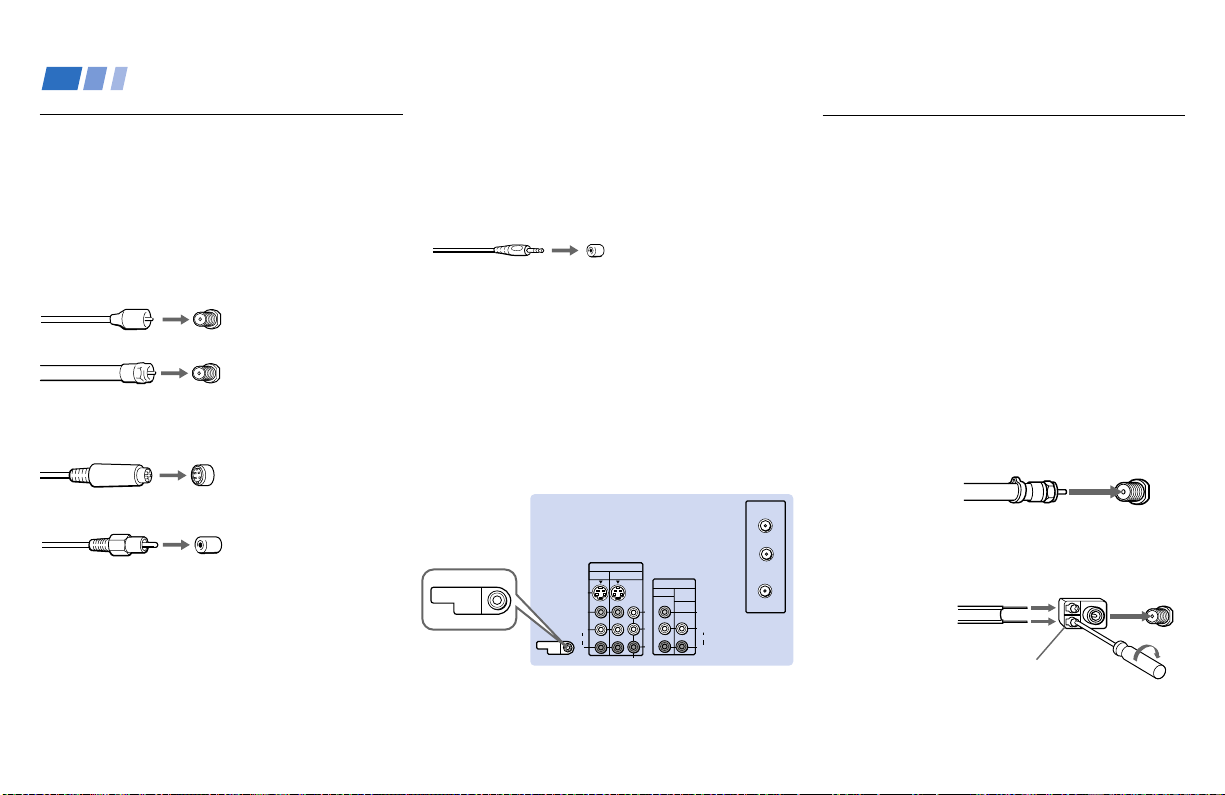
Instalación y conexión del TV de proyección (continuación)
Tipos de conectores
Es posible que durante la instalación tenga
que utilizar algunos de los siguientes tipos
de conectores.
Cable coaxial
Cable de TV estándar y cable de antena
Tipo enchufe
Presiónelo para
Tipo rosca
Cable de S Video
Cable de video de alta calidad para realzar la
calidad de la imagen
Cable de Audio/Video
Video - Amarillo
Audio (izquierdo) - Blanco
Audio (derecho) - Rojo
Ciertos reproductores DVD están equipados
con los siguientes conectores de video
Y - Verde
B (CB, Cb o B–Y) - Azul
P
R (CR, Cr o R–Y) - Rojo
P
conectarlo.
Se enrosca en el
conector.
Alinee las guías y
coloque a presión.
Presiónelo para
conectarlo.
Cable CONTROL S
Cable Sony para realizar la conexión
CONTROL S. Esta función es exclusiva de los
productos Sony, y permite un mayor control
de todos los equipos Sony.
Presiónelo para
conectarlo.
Acerca de la toma CONTROL S OUT
Para controlar otro equipo Sony con el
control remoto del TV de proyección, conecte
la toma CONTROL S IN del equipo a la toma
CONTROL S OUT del TV con el cable
CONTROL S.
(Parte posterior del TV de proyección)
AUX
TO
CONVERTER
IN
CONTROL S
OUT
CONTROL S
VIDEO 1 VIDEO 3
S VIDEO
VIDEO
L
(MONO)
AUDIO
R
OUT
COMPONENT
MONITOR AUDIO
Y
B
P
P
R
OUT
(VAR/FIX)
VHF/UHF
VIDEO
L
(MONO)
AUDIO
R
Conexiones
Conexión directa a cable o a antena
La conexión que escoja dependerá del tipo de
cable con que cuente su casa. Las casas más
nuevas están equipadas con cable coaxial
(vea
A), mientras que es probable que casas
más viejas cuenten con cable bifilar de 300ohmios (vea
tipos (vea
Utilice un cable coaxial de 75 ohmios para
obtener una calidad de imagen mejorada
(vea
A).
A
• Sólo VHF
• VHF/UHF
• cable
B
• Sólo VHF
• Sólo UHF
• VHF/UHF
B). Algunas casas tienen los dos
C).
Cable coaxial
de 75 ohmios
o
o
Cable bifilar de
300 ohmios
o
o
Conector de antena
(Parte posterior
del TV de
proyección)
VHF/UHF
(Parte posterior
del TV de
proyección)
VHF/UHF
4
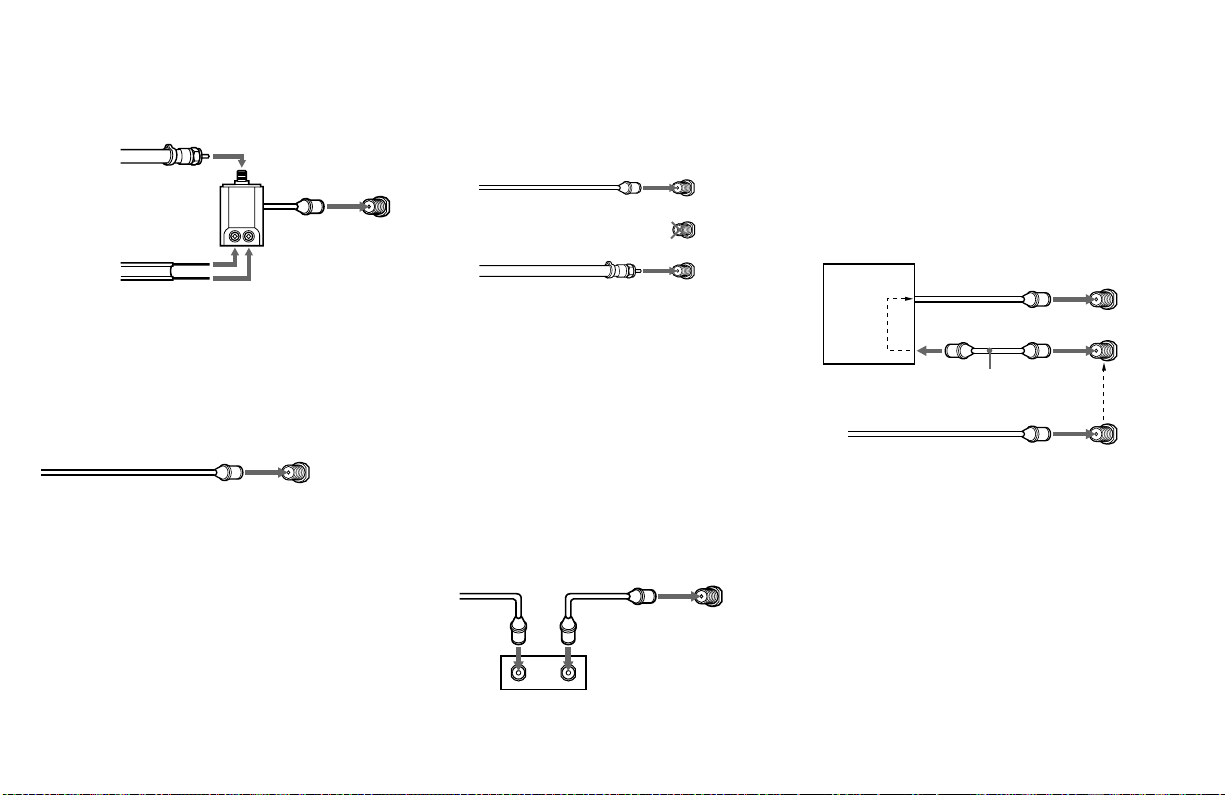
C
Cable coaxial de 75 ohmios
• VHF
y
• UHF
Cable bifilar de 300 ohmios
(Parte posterior
del TV de
proyección)
VHF/UHF
Mezclador de U/V
EAC-66 (no incluido)
Cable o antena
Es la conexión más sencilla. Se conecta el
cable o la antena directamente al TV de
proyección.
Cable coaxial
(Parte posterior del TV
de proyección)
VHF/UHF
Cable y antena
La siguiente conexión podría resultar
práctica si su compañía de televisión por
cable no incluye canales locales que puede
recibir a través de una antena.
(Parte posterior del TV
de proyección)
Cable coaxial
(Ninguna conexión “TO
CONVERTER” en este caso)
Cable de antena
AUX
TO CONVERTER
VHF/UHF
Oprima el botón ANT del control remoto
para seleccionar el cable o la antena (ANT).
Conexión a decodificador de cable
Algunos sistemas de televisión por cable de
pago usan señales deformadas o codificadas
que requieren un decodificador* para poder
ver todos los canales.
Igualmente, ajuste “Cable” en “Sí” en el
menú de Ajuste de canal (página 25).
(Parte posterior del TV
de proyección)
Cable coaxial
OUTIN
*Decodificador
VHF/UHF
Decodificador y cable
Algunos sistemas de televisión por cable de
pago usan señales deformadas o codificadas
que requieren un decodificador* para poder
ver sólo determinados canales (p.ej. HBO,
CNN, etc.).
*Decodificador
Canales
codificados
Cable coaxial de 75
ohmios (no incluido)
Sistema de cable
(canales no codificados)
Con esta conexión, puede cambiar entre los
canales codificados (a través del
decodificador) y los canales normales
(CATV). Para ello, oprima el botón ANT del
control remoto.
Notas:
• Es posible programar el control remoto
Sony para emplear el decodificador
(consulte “Uso de un decodificador” en la
página 32).
• Durante la visualización de la imagen con la
función PIP o Canal favorito, la entrada
AUX sólo puede verse en la imagen
principal.
(Parte posterior del TV
de proyección)
AUX
TO CONVERTER
(Señal)
VHF/UHF
5
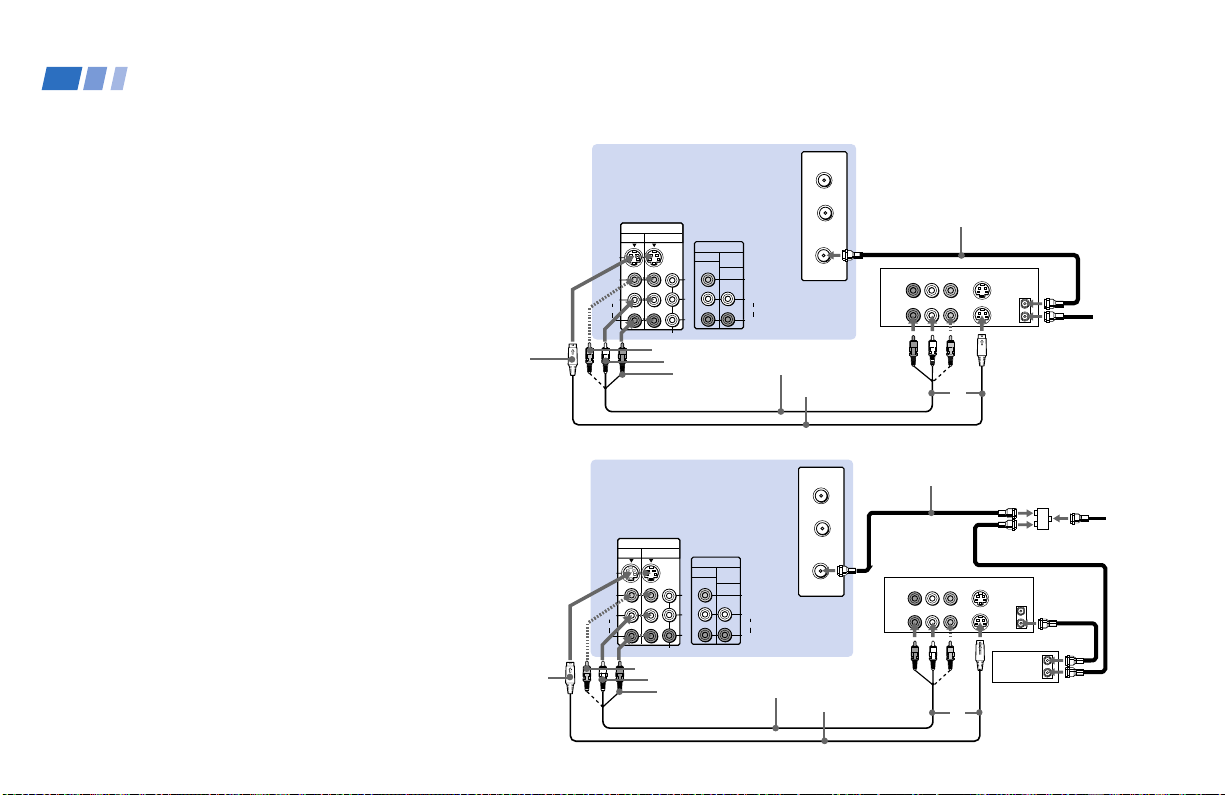
Instalación y conexión del TV de proyección (continuación)
Conexión de sistema de cable/ antena a videocasetera
1 Fije el cable coaxial del sistema de cable
entrante o de la antena a VHF/UHF IN
de la videocasetera.
2 Con un cable coaxial, conecte VHF/UHF
OUT de la videocasetera a VHF/UHF del
TV de proyección.
3 Con cables de AUDIO y S VIDEO*,
conecte AUDIO y S VIDEO OUT de la
videocasetera a AUDIO y S VIDEO IN del
TV de proyección (blanco-AUDIO
izquierdo, rojo-AUDIO derecho**).
Conexión de videocasetera y TV de proyección a decodificador
1 Conecte la toma única (de entrada) del
separador a la conexión de cable entrante,
y conecte las otras dos tomas (de salida)
(con el cable coaxial) a IN del
decodificador y a VHF/UHF del TV de
proyección.
2 Con un cable coaxial, conecte OUT del
decodificador a VHF/UHF IN de la
videocasetera.
3 Con cables de AUDIO y S VIDEO*,
conecte AUDIO y S VIDEO OUT de la
videocasetera a AUDIO y S VIDEO IN del
TV de proyección (blanco-AUDIO
izquierdo, rojo-AUDIO derecho**).
6
Desconecte todas las fuentes de alimentación antes de realizar conexión alguna.
(Parte posterior del TV de proyección)
AUX
TO
S VIDEO
S VIDEO
CONVERTER
IN
S VIDEO
VIDEO
AUDIO
L
(MONO)
R
VIDEO 1 VIDEO 3
VIDEO
MONITOR AUDIO
Y
B
P
P
R
COMPONENT
AUDIO-L
AUDIO-R
OUT
(VAR/FIX)
VIDEO
(MONO)
AUDIO
R
VHF/UHF
L
VMC-810S/820S
(no incluido)
YC-15V/30V
(no incluido)
(Parte posterior del TV de proyección)
AUX
TO
CONVERTER
IN
S VIDEO
VIDEO
AUDIO
L
(MONO)
R
VIDEO 1 VIDEO 3
VIDEO
AUDIO-L
MONITOR AUDIO
Y
B
P
P
R
COMPONENT
AUDIO-R
OUT
(VAR/FIX)
VIDEO
(MONO)
AUDIO
VMC-810S/820S
(no incluido)
VHF/UHF
L
R
YC-15V/30V
(no incluido)
2
Cable coaxial
AUDIO R AUDIO L VIDEO
LINE
IN
LINE
OUT
3
Cable coaxial
Videocasetera
AUDIO R AUDIO L VIDEO
LINE
IN
LINE
OUT
3
S VIDEO
VHF/UHF
OUT
IN
Video-
1
casetera
1
Separador (no incluido)
S VIDEO
VHF/UHF
OUT
Decodificador
2
IN
OUT
IN
Cable/
Antena
Cable/
Antena
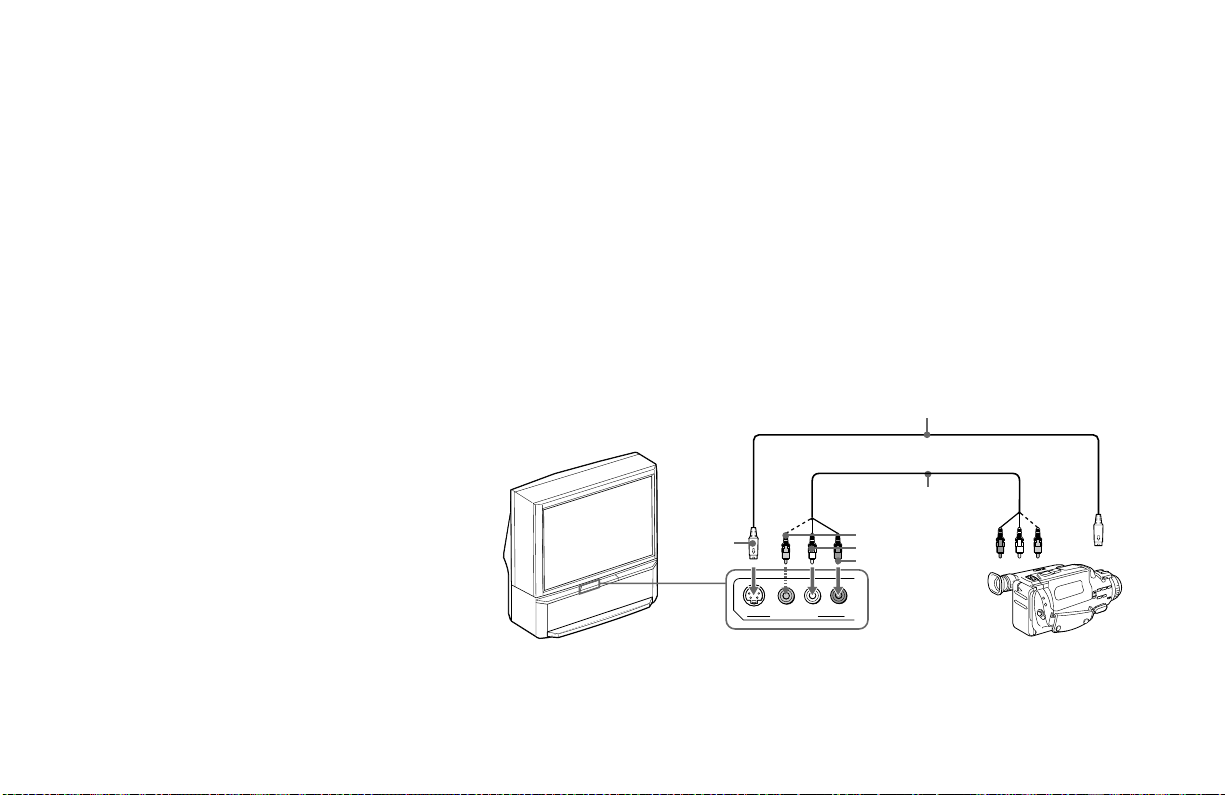
Nota:
• Para ver canales codificados mediante el
decodificador, seleccione la entrada de
video a la que esté conectado dicho
decodificador; para ello, oprima TV/
VIDEO.
* Si la videocasetera no dispone de S VIDEO, utilice
un cable de VIDEO (amarillo) en lugar del cable
de S VIDEO.
** Si pretende conectar una videocasetara
monofónica, conecte sólo la salida única de audio
de la videocasetera a la entrada izquierda
(MONO) de su TV de proyección.
Conexión de cámara de video
Emplee esta conexión para ver directamente la
imagen de la cámara de video.
1 Con cables de AUDIO y de S VIDEO*,
conecte AUDIO y S VIDEO OUT de la
cámara de video a AUDIO y S VIDEO IN
del interior de la compuerta de la parte
frontal del TV de proyección (BlancoAUDIO izquierdo, Rojo-AUDIO
derecho**).
2 Oprima VIDEO 2 para seleccionar las
entradas de video de una cámara de video.
* Si la cámara de video no dispone de toma de S
VIDEO, utilice un cable de VIDEO (amarillo) en
lugar del cable de S VIDEO.
** Si pretende conectar una cámara de video
monofónica, conecte sólo la salida única de audio
a la entrada izquierda (MONO) de su TV de
proyección.
Desconecte todas las fuentes de alimentación antes de realizar conexión alguna.
YC-15V/30V (no incluido)
Salidas de
VMC-810S/820S
(no incluido)
S VIDEO
VIDEO
S VIDEO
VIDEO 2 INPUT
(Parte frontal del TV de proyección)
VIDEO
AUDIO-L
AUDIO-R
AUDIO
R
L
(MONO)
audio y
video
S VIDEO
OUT
Cámara de video
7

Instalación y conexión del TV de proyección (continuación)
Conexión de dos videocaseteras para edición de cintas
Mediante la conexión de una segunda
videocasetera a MONITOR OUT, podrá
grabar en ésta un programa que esté
reproduciendo la videocasetera principal o
realizar ediciones y copias de cintas.
1 Conecte la videocasetera que vaya a
utilizar para reproducir siguiendo las
instrucciones de conexión de la página 6
de este manual.
2 Con un cable de AUDIO/VIDEO, conecte
AUDIO y VIDEO IN de la videocasetera
de grabación a AUDIO y VIDEO OUT de
MONITOR OUT del TV de proyección.
Notas:
• No modifique la señal de entrada mientras
realice trabajos de edición a través de
MONITOR OUT.
• Al conectar una sola videocasetera al TV de
proyección, si la línea de salida LINE OUT
de la videocasetera se encuentra conectada
a la línea de entrada VIDEO IN del TV de
proyección, no conecte las salidas
MONITOR OUT del TV de proyección a la
línea de entrada LINE INPUT de la
videocasetera (véase dibujo a la derecha), ya
que esto provocaría interferencia y otros
problemas de visualización.
Desconecte todas las fuentes de alimentación antes de realizar conexión alguna.
(Parte posterior del TV de proyección)
AUX
TO
CONVERTER
IN
Videocasetera
(para reproducción)
AUDIO R AUDIO L VIDEO
1
OUT
LINE
IN
OUT
VMC-810S/820S
(no incluido)
AUDIO-R
AUDIO-L
VIDEO
S VIDEO
VIDEO
AUDIO
(MONO)
VIDEO 1 VIDEO 3
L
R
COMPONENT
MONITOR AUDIO
Y
B
P
P
R
OUT
(VAR/FIX)
VIDEO
AUDIO-L
AUDIO-R
(Parte posterior del TV de proyección)
VIDEO IN
MONITOR
OUT
Videocasetera
LINE
IN
OUT
VIDEO
AUDIO
(MONO)
VHF/UHF
L
R
VMC-810S/820S
(no incluido)
Indica el sentido
de la señal
Videocasetera
(para grabación)
AUDIO R AUDIO L VIDEO
LINE
IN
2
OUT
IN
8
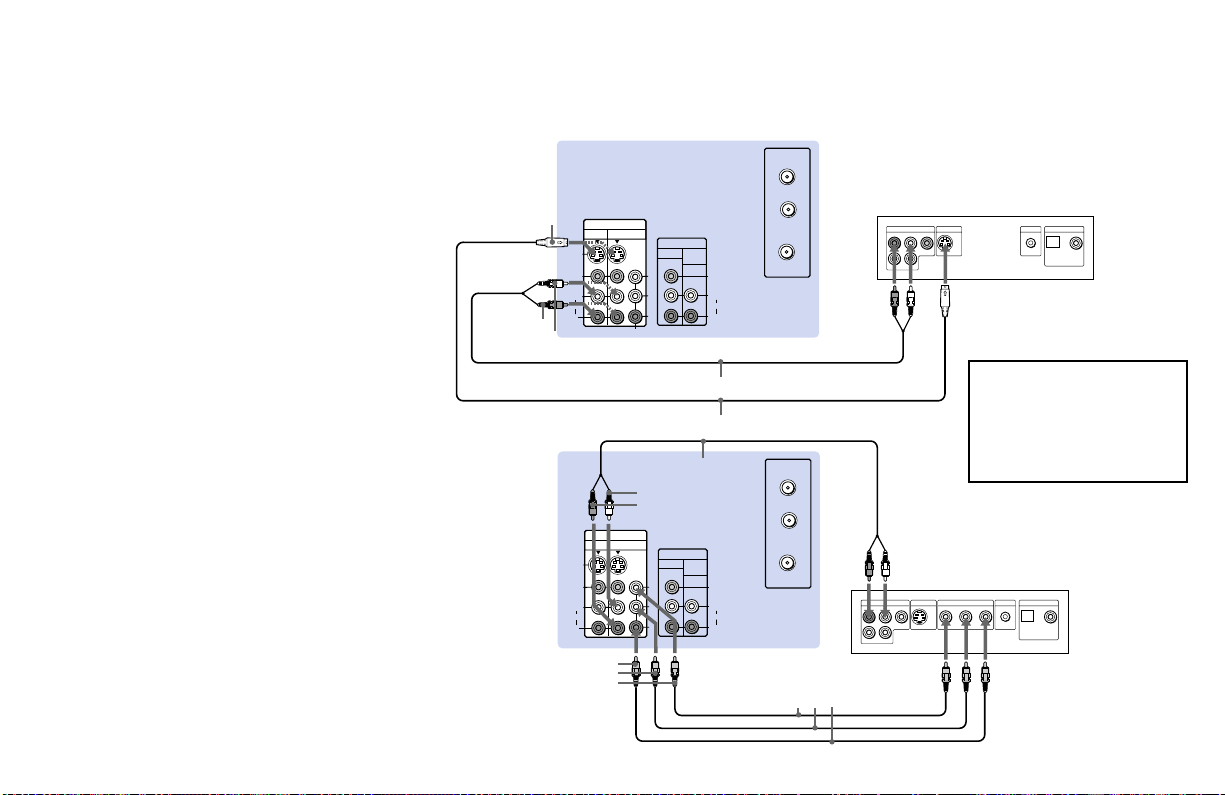
Conexión de reproductor DVD (Ilustración superior)
Con cables de AUDIO y S VIDEO, conecte
AUDIO y S VIDEO IN del TV de proyección a
AUDIO y S VIDEO OUT del reproductor DVD
(blanco-AUDIO izquierdo, rojo-AUDIO derecho).
Conexión de reproductor DVD con
conectores de salida de video
de
componente (Ilustración inferior)
1 Con un cable de AUDIO, conecte AUDIO de
LINE OUT del reproductor DVD a AUDIO
de VIDEO 3 IN del TV de proyección
(blanco-AUDIO izquierdo, rojo-AUDIO
derecho).
2 Con tres cables amarillos de VIDEO, conecte
Y, P
B y PR de COMPONENT VIDEO OUT del
reproductor DVD a Y, P
del TV de proyección.
Nota:
•
Ciertos terminales de reproductores DVD
pueden tener nombres diferentes. En este caso,
realice la conexión de la siguiente forma:
Conecte Y (verde) a Y.
Conecte P
Conecte P
B (azul) a CB, Cb o B-Y.
R (rojo) a CR, Cr o R-Y.
B y PR de VIDEO 3 IN
Desconecte todas las fuentes de alimentación antes de realizar conexión alguna.
(Parte posterior del TV de proyección)
AUX
TO
S VIDEO
AUDIO-R
AUDIO-L
(Parte
posterior del
TV de
proyección)
IN
VIDEO 1 VIDEO 3
S VIDEO
VIDEO
L
(MONO)
AUDIO
R
COMPONENT
YC-15V/30V (no incluido)
RK-74A (no incluido)
AUDIO-L
AUDIO-R
IN
VIDEO 1 VIDEO 3
S VIDEO
VIDEO
L
(MONO)
AUDIO
R
COMPONENT
Y
PB
PR
CONVERTER
MONITOR AUDIO
Y
P
B
PR
OUT
(VAR/FIX)
VIDEO
L
(MONO)
AUDIO
R
VHF/UHF
RK-74A (no incluido)
CONVERTER
MONITOR AUDIO
Y
P
B
P
R
OUT
(VAR/FIX)
VIDEO
(MONO)
AUDIO
VHF/UHF
L
R
VMC-10HG (no incluido)
LINE OUT
R–AUDIO 1–L VIDEO
AUX
TO
LINE OUT
R–AUDIO 1–L VIDEO
DVD
S VIDEO OUT
Salidas de audio y
S video
Conecte el reproductor DVD
directamente al TV de
proyección.
Si conecta el reproductor DVD
mediante otro equipo de
video, se producirá ruido en la
imagen.
DVD
S VIDEO OUT
COMPONENT VIDEO OUT
S-LINK
DIGITAL OUT
OPTICAL COAXIAL
S-LINK
DIGITAL OUT
OPTICAL COAXIAL
R-YY B-Y
9

Instalación y conexión del TV de proyección (continuación)
Conexión de sistema de sonido (Ilustración superior)
Para obtener un sonido más dinámico, conecte un sistema
de audio al TV de proyección.
1 Con un cable de AUDIO, conecte AUDIO (VAR/FIX)
OUT del TV de proyección a la entrada de línea que no
se utilice (p.ej., Tape-2, AUX1, etc.) del sistema estéreo.
2 Ajuste el sistema estéreo en la entrada de línea elegida y
utilice el menú de Audio para ajustar la salida de audio
y desactivar los parlantes del TV. (Consulte “Salida de
audio” y “Parlantes” en la página 22.)
Nota:
• Es posible ajustar VOLUMEN, “Graves”, “Agudos”,
“Balance”, “MTS/SAP” y “Efecto” con el control remoto
suministrado. Las opciones de control, excepto
VOLUMEN, pueden ajustarse solamente cuando “Salida de
audio” está ajustado en “Variable” en el menú de Audio.
(Consulte “Salida de audio” en la página 22.)
Conexión de sistema de parlantes de la serie SAVA de Sony (Ilustración inferior)
Utilice esta conexión para controlar el sistema de sonido
envolvente Dolby Pro Logic de los parlantes y el modo
superwoofer con el control remoto. (Consulte “Control
SAVA SP” en la página 22.)
1 Conecte el cable de AUDIO suministrado con el
parlante a AUDIO (VAR/FIX) OUT del TV de
proyección.
2 Con el cable de CONTROL S, conecte CONTROL S IN
del parlante a CONTROL S OUT del TV de proyección.
10
Desconecte todas las fuentes de alimentación antes de realizar conexión alguna.
(Parte posterior del TV de proyección)
Amplificador estereofónico
IN
VIDEO 1 VIDEO 3
S VIDEO
VIDEO
L
(MONO)
AUDIO
CONTROL S
R
OUT
(Parte posterior del TV de proyección)
IN
VIDEO 1 VIDEO 3
S VIDEO
VIDEO
L
(MONO)
AUDIO
CONTROL S
R
OUT
CONTROL S
OUT
RK-G34, etc. (no incluido)
COMPONENT
COMPONENT
OUT
MONITOR AUDIO
(VAR/FIX)
Y
B
P
P
R
OUT
MONITOR AUDIO
(VAR/FIX)
Y
P
B
P
R
AUDIO-R (rojo)
VIDEO
AUDIO
VIDEO
AUDIO
L
(MONO)
R
L
(MONO)
R
AUDIO-L
(blanco)
AUDIO-R
(rojo)
AUDIO-L
(blanco)
RK-74A
(no incluido)
1
Cable de audio
suministrado con
los parlantes
CONTROL S IN
HRD
Entradas de
línea
Sistema de parlantes
de la serie SAVA
1 IN L
1 IN R
2

Indicaciones básicas
Uso del control remoto
Colocación de las pilas
Inserte dos pilas tamaño AA (R6)
(suministradas), asegurándose que las
polaridades + y – en las mismas coinciden
con las del diagrama ubicado dentro del
compartimiento de pilas del control remoto.
Notas:
• Cuando el control remoto no vaya a
utilizarse durante un período
prolongado, quite las pilas para evitar
daños provocados por fugas de
electrólito.
• Maneje el control remoto con cuidado.
Procure no dejarlo caer ni mojarlo. No lo
coloque en luz solar directa, cerca de un
calefactor o donde exista elevada
humedad.
• Su control remoto puede programarse
para hacer funcionar la mayor parte de
equipos de video. (Consulte “Uso de
equipos de video” en la página 30.)
Programación automática del TV de proyección
La función AUTO SET UP permite definir el
idioma en pantalla y ajustar todos los canales
que se pueden recibir.
La función AUTO SET UP no se aplica a las
instalaciones que utilicen un decodificador para la
selección de todos los canales.
También es posible ajustar manualmente el TV de
proyección (consulte “Uso del menú de Ajuste de
canal” en las páginas 24 y 25).
Notas:
• Antes de utilizar AUTO SET UP de
nuevo, compruebe que ha seleccionado la
entrada de ANT (no AUX) oprimiendo
ANT hasta que “AUX” no aparezca junto
al número de canal.
• Lleve a cabo esta operación durante el
día, con la antena/cable debidamente
conectado, a fin de asegurar que todos los
canales disponibles se encuentren
transmitiendo y puedan recibirse.
• Al realizar la operación AUTO SET UP,
todos los ajustes de los menús de Video y
Audio recuperarán los valores de fábrica.
(continúa)
11

Indicaciones básicas (continuación)
Parte derecha
Sólo KP-43T70A/
53SV70A
MAIN POWER
Parte frontal
FLASH FOCUS
TV/VIDEO
–+
CHANNEL
–+
POWER
VOLUME
Interior de la compuerta
FLASH FOCUS
TV/VIDEO
MENUSET UP
1 Encienda el TV de proyección.
Para KP-43T70A/53SV70A solamente
1 Oprima MAIN POWER en la parte
derecha del TV de proyección.
El TV de proyección entrará en el modo
de espera y el indicador TIMER/
STANDBY se iluminará en rojo.
12
TIMER/STAND BY
2 Oprima POWER del TV de proyección.
El indicador TIMER/STANDBY se
iluminará en verde.
MAIN POWER
POWER
/
Para KP-43T70C/53SV70C/61SV70C
solamente
Oprima POWER del TV de proyección.
POWER
2 Oprima SET UP en el interior de la
compuerta.
Aparecerá la pantalla AUTO SET UP.
SET UP
Sólo KP-43T70A/
53SV70A
English :
Español :
Português :
Auto Set Up :
Primero conecte el
cable/antena.
Oprima [ SET UP ] para
salir.
[VOL+]
[VOL–]
[CH+]
[CH–]
Sólo KP-43T70C/
53SV70C/61SV70C
English :
Español :
Français :
Auto Set Up :
Primero conecte el
cable/antena.
Oprima [ SET UP ] para
salir.
[CH+]
[CH–]
[VOL+]
[VOL–]
3 Oprima CHANNEL +, CHANNEL – o
VOLUME + para seleccionar el idioma
en pantalla que desee: English, Español
o Português (KP-43T70A/53SV70A), o
English, Español o Français (KP43T70C/53SV70C/61SV70C).
VOLUME–+CHANNEL–+
4 Oprima VOLUME – para continuar.
VOLUME
–+
¿Continuar
Auto Programación?
[CH+]
Sí :
[CH–]
No :

5 Oprima CHANNEL + para programar
canales automáticamente.
CHANNEL
–+
Aparece “Auto Programación” y el TV de
proyección comienza a explorar y a
programar canales automáticamente.
Durante la exploración, el canal recibido
aparecerá en la pantalla secundaria. Una
vez almacenados todos los canales que se
pueden recibir, aparecerá el canal de
número más bajo.
Para volver a realizar la operación
AUTO SET UP
Oprima SET UP en el interior de la
compuerta del TV de proyección, y realice los
pasos 3 a 5 en las páginas 12 y 13.
Oprima SET UP de nuevo para salir.
Auto Programación
Ajuste automático de la convergencia (FLASH FOCUS)
La imagen del tubo de proyección aparece en
la pantalla en tres estratos (rojo, verde y
azul). Si no convergen, el color será de mala
calidad y la imagen borrosa.
Antes de utilizar el TV de proyección,
asegúrese de ajustar la convergencia.
La función FLASH FOCUS (enfoque
automático) permite ajustar la convergencia
automáticamente.
Consejos z
• Se recomienda emplear la función FLASH FOCUS
aproximadamente 30 minutos después de haber
encendido el TV de proyección.
• También es posible realizar la operación FLASH
FOCUS mediante el menú de Ajustes de la página
29.
FLASH FOCUS
Oprima FLASH FOCUS.
Aparece el patrón de cruz y se activa la
función FLASH FOCUS. El ajuste se
completará cuando dicho patrón se muestre
en blanco.
Nota:
• FLASH FOCUS se cancela si realiza otra
operación mientras ésta está
funcionando.
13

Uso del TV de proyección
Uso del TV de proyección (continuación)
Visualización de TV
Es posible acceder directamente a muchas funciones de TV mediante el control remoto.
En la siguiente tabla se describe la función de algunos botones del control remoto.
Uso de los botones de etiqueta blanca para realizar operaciones
del TV de proyección
MAIN POWER
(parte derecha
del TV de
proyección)
TV (FUNCTION)
TV POWER
-
0 9
y ENTER
CH +/–
VOL +/–
MUTING
14
Enciende y apaga el TV de proyección.
Activa el control remoto para su uso con el TV de proyección.
Enciende y apaga el TV. Si aparece en pantalla una indicación de entrada
de video (p. ej., VIDEO 1, VIDEO 2), oprima TV/VIDEO hasta que aparezca
un número de canal.
Utilícelos para seleccionar canales directamente. Use los botones numéricos
0-9 para seleccionar un canal (p.ej. para seleccionar el canal 10, oprima 1 y
0). El cambio se efectuará en dos segundos. Si prefiere, puede oprimir
ENTER para que cambie sin demora.
Oprima estos botones para recorrer los canales (+ para subir o – para bajar).
Exploración rápida
1 Mantenga oprimido CH + o – para cambiar rápidamente el número de
canal.
2 Deje de oprimirlo para visualizar el canal deseado.
Oprima estos botones para ajustar el volumen (+ para aumentarlo o – para
reducirlo).
Oprima este botón para suprimir el sonido. “Suprimir el sonido” aparecerá en
pantalla y se atenuará transcurridos tres segundos. Para restaurar el sonido,
vuelva a oprimirlo u oprima VOL +.
PICTURE MODE (Modo de imagen)
Oprima PICTURE MODE repetidamente para
elegir directamente uno de los cinco modos de
video diferentes que mejor se adapte al
programa que está visualizando.
Vívido: Selecciónelo para aumentar el
contraste y la nitidez de la imagen.
Estándar: Selecciónelo para mostrar la imagen
estándar en entornos normales de
visualización.
Películas: Selecciónelo para mostrar imágenes
con gran detalle en entornos de poca
iluminación.
Personal 1, Personal 2: Selecciónelo para
personalizar el “Ajuste de imagen” del
menú de Video según sus preferencias
personales.
Si selecciona “Películas”, “Personal 1” o
“Personal 2”, también podrá realizar el “Ajuste
de imagen” (como el “Brillo”, “Color”, etc.)
según sus preferencias. Para obtener detalles,
consulte “Modo” en la página 20.

Uso de los botones de etiqueta blanca para realizar operaciones
del TV de proyección
TV/VIDEO
JUMP
FREEZE
(botón de
etiqueta amarilla)
DISPLAY
Oprímalo repetidamente para recorrer todas las entradas de video
disponibles:
TV, VIDEO 1, VIDEO 2 y VIDEO 3.
Si selecciona “Omitir” como una “Etiqueta de video” en el menú de Ajustes,
el TV de proyección omitirá la entrada de video que ha seleccionado.
(Consulte “Etiqueta de video” en la página 29.)
Oprímalo para alternar o
cambiar
entre dos canales. El TV de proyección
cambiará entre el canal actual y el último canal seleccionado utilizando los
botones 0-9.
Este botón resulta útil cuando desee anotar información que aparezca en la
pantalla del TV.
Oprímalo para
congelar
la imagen. La imagen congelada aparece en la de
ventana mientras se visualiza la imagen normal del canal actual en la
principal.
Imagen con
movimiento
normal
Receta
harina - - - - 2
azúcar - - 1/2
sal- - - - - - 1/2
mantequilla - 1
6
Imagen
congelada
Para cambiar la ubicación de la imagen de ventana, oprima V, v, B o b.
Oprima FREEZE de nuevo para visualizar la imagen normal.
Oprima este botón para mostrar el número de canal, la hora actual, el
subtítulo de canales (si se ha ajustado) y el modo MTS/SAP (si se ha
seleccionado SAP). La indicación SAP desaparece y el resto de
indicaciones se atenúan transcurridos tres segundos.
Para desactivar la indicación, vuelva a oprimir DISPLAY.
(continúa)
AL LEER ESTA TABLA,
CONSULTE LA ILUSTRACION
DEL CONTROL REMOTO QUE
APARECE EN EL INTERIOR DE
LA PORTADA DE ESTE
MANUAL.
15

Uso del TV de proyección (continuación)
Uso de los botones de etiqueta blanca para realizar operaciones
del TV de proyección
CC
SLEEP
ANT
(entrada AUX)
MTS/SAP
TV/VTR
SYSTEM OFF
Oprímalo repetidamente para desplazarse por las indicaciones disponibles:
XDS (Extended Data Service)
Muestra el nombre de la red y el nombre, tipo, duración y descripción del
programa, así como las siglas del canal y hora del programa, si la emisora
ofrece este servicio.
Caption Vision
Mostrado en pantalla si la emisora ofrece este servicio (consulte “Caption
Vision” en la página 28).
Ninguna indicación
Aparece “Off” y la indicación se cancela.
Oprímalo varias veces hasta que el TV de proyección muestre el espacio de
tiempo aproximado en minutos (30, 60 o 90) que desee que dicho TV
permanezca encendido antes de que se apague automáticamente.
Para cancelar esta operación, oprímalo hasta que aparezca “Sleep Off”.
Oprímalo para alternar entre las entradas VHF/UHF y AUX. (consulte “Cable y
antena” o “Decodificador y cable” en la página 5 para más información sobre la
conexión.)
Oprímalo para desplazarse por las opciones Multi-channel TV Sound (MTS):
Estéreo, SAP, Mono y SAP auto. (Consulte “MTS/SAP” en la página 21.)
Oprímalo para seleccionar una opción de audio:
Simulado, Surround, BBE y No. (Consulte “Efecto” en la página 21.)
Oprímalo cuando deje de utilizar la videocasetera y desee cambiar a la entrada
del TV. La alimentación de la videocasetera permanecerá activada.
Oprímalo para apagar el TV de proyección y todos los equipos Sony.
AL LEER ESTA TABLA,
CONSULTE LA ILUSTRACION
DEL CONTROL REMOTO QUE
APARECE EN EL INTERIOR DE
LA PORTADA DE ESTE
MANUAL.
16

Para ver dos programas a la vez — Imagen en imagen (PIP)
La función de imagen en imagen (PIP) le
permite ver dos canales simultáneamente,
uno a tamaño normal como imagen
principal, y el otro en una imagen más
pequeña conocida como “ventana”.
Es posible mover la imagen de ventana a
cualquier parte de la pantalla.
El símbolo “b” o “B”
indica el canal de TV o
la fuente de entrada de
imagen que puede
cambiarse.
Imagen
principal
* Se atenuará unos 3 segundos después.
Consejo
Si oprime RESET en el modo PIP, la imagen de ventana
se desplazará a la parte inferior derecha (ubicación
predefinida de fábrica).
z
El símbolo “≥” indica el
sonido de la imagen
que se recibe.
Canal de TV o modo
de fuente de entrada
de la imagen
6
principal* (color
amarillo-verde)
10
Canal de TV o modo
de fuente de entrada
de la imagen de
ventana* (color
Imagen
de
ventana
blanco)
Uso de los botones de etiqueta amarilla para operaciones PIP
Oprímalo para que aparezca una imagen de ventana.
PIP
POSITION
o
ACTIVE
TV/VIDEO
(botón de
etiqueta blanca)
Cada vez que oprima este botón, el tamaño de la imagen cambiará
(1/9 n1/16 nninguna indicación).
Para cerrar la imagen de ventana, oprima PIP varias veces hasta que
desaparezca.
Oprima POSITION varias veces para cambiar la ubicación de la imagen
de ventana (sentido contrario a las agujas del reloj) alrededor de la
imagen principal.
También es posible cambiar la ubicación oprimiendo el botón V, v, B o b.
La imagen de ventana se desplaza en la dirección de la flecha indicada
en el botón oprimido.
Oprímalo para seleccionar la imagen principal o la de ventana con el fin
de cambiar el canal de TV o la fuente de video mediante los botones de
etiqueta blanca situados debajo. Aparecerá el símbolo “b” (o “B”) para
indicar el canal o modo de entrada de imagen que puede cambiarse.
Oprímalo varias veces para recorrer las entradas de video disponibles
para la imagen en la que aparece el símbolo “b” (o “B”). (Consulte “TV/
VIDEO” en la página 15.)
17

Uso del TV de proyección (continuación)
Uso de los botones de etiqueta amarilla para realizar operaciones PIP
CH
oo
-
0 9
y ENTER
(botón de etiqueta blanca)
ANT
(botón de
etiqueta blanca)
AUDIO
FREEZE
SWAP
18
JUMP
Oprímalo para cambiar entre las entradas VHF/UHF y AUX de la imagen en la que
aparezca el símbolo “b” (o “B”).
Oprímalo para alternar entre el sonido de la imagen principal y el de la de ventana.
El símbolo “ ” aparecerá durante unos segundos para indicar el sonido de la
imagen que se recibe.
Resulta útil cuando se desea anotar información de la imagen principal.
Oprímalo para congelar la escena deseada de la imagen principal. La imagen
congelada aparece en la de ventana mientras se visualiza la imagen normal en la
principal. El tamaño de la imagen de ventana cambia automáticamente a 1/9 si era
1/16.
Oprímalo de nuevo para recuperar la visualización PIP normal.
Oprímalo para cambiar la recepción de audio y video de la imagen principal y de la
imagen de ventana.
Cada vez que oprima SWAP, la imagen y el sonido de las dos imágenes se
intercambiarán.
Oprímalo para seleccionar el canal de TV en el que aparece el
símbolo “b” (para más información, consulte “Visualización de TV”
en la página 14).
Exploración rápida
1 Mantenga oprimido CH + o – para cambiar rápidamente el
número de canal.
2 Deje de oprimirlo para visualizar el canal deseado.
AL LEER ESTA TABLA,
CONSULTE LA ILUSTRACION
DEL CONTROL REMOTO QUE
APARECE EN EL INTERIOR DE
LA PORTADA DE ESTE
MANUAL.
Nota:
• Si alguna de las imágenes recibidas por
medio de PIP muestra nieve, es posible
que toda la pantalla se muestre inestable.
En este caso, borre el canal que presenta
nieve. (Consulte “Canal omitir/agregar”
en la página 25.)

Realización de ajustes (menús)
Uso de los menús
Use el botón MENU para tener acceso a un
menú y utilice los botones V, v, B, b y
para modificar las opciones. Para aprender a
hacer los cambios, siga el ejemplo que
aparece en esta página.
1 Oprima el botón MENU.
Aparecerá el menú principal.
Video
Modo: Vívido
MENU
2 Oprima V o v para resaltar el menú
deseado y oprima para activarlo.
También es posible oprimir b para
activar la selección.
Ajuste de imagen
Trinitone: Alto
ch
Mover Seleccionar Salir
Reloj
Hora de verano: Sí
Fijar hora actual
Cronómetro
ch
----- : -AM-
Mover Seleccionar Salir
MENU
MENU
3 Oprima V o v para resaltar la opción que
desee.
Reloj
Hora de verano: Sí
Fijar hora actual
Cronómetro
ch
----- : -AM-
Mover Seleccionar Salir
MENU
4 Oprima .
Aparecerán las opciones
correspondientes a su selección (menú de
ventana o de ajuste).
Menú de ventana Menú de ajuste
Reloj
Hora de verano: Sí
Fijar hora actual No
Cronómetro
ch
----- : -AM-
Mover Seleccionar Salir
MENU
Fijar hora actual
––: –AM–
–––
Mover Seleccionar Salir
MENU
5 Oprima V o v para realizar la selección y
oprima
Volverá a aparecer la pantalla anterior.
para activarla.
Reloj
Hora de verano: No
Fijar hora actual
Cronómetro
ch
----- : -AM-
Mover Seleccionar Salir
MENU
Ciertos menús de ajuste pueden requerir
otras operaciones. Para más información,
consulte las opciones de cada menú.
Para volver a la pantalla anterior (excepto
para los menús de ajuste con
deslizadores), elija “
inferior del menú y oprima
” en la parte
o B .
6 Una vez finalizadas todas las correcciones
de menú, oprima MENU para salir de las
pantallas de menú.
MENU
Para salir de los menús cuando lo
desee
Oprima MENU.
Consejo
También puede utilizar los botones MENU, / y
proyección para realizar la selección de menús.
z
del interior de la pequeña compuerta del TV de
19

Realización de ajustes (menús) (continuación)
Uso del menú de Video
Video
Modo: Vívido
Ajuste de imagen
Trinitone: Alto
ch
Mover Seleccionar Salir
Para más información sobre el uso del control
remoto para modificar las opciones del menú,
consulte “Uso de los menús” en la página 19.
Para seleccionar el menú de Video
:
Mostrar / Resaltar / Seleccionar
MENU
Para restablecer los ajustes de
fábrica
Oprima RESET en el control remoto mientras el
menú de Video se encuentra seleccionado. Para
recuperar los ajustes de fábrica de cada “Modo”,
oprima RESET después de seleccionar el modo
que desee restaurar.
MENU
Modo
Visualización
personalizada de
imagen
Ajuste de imagen
Ajuste de imagen
Trinitone
Ajuste de intensidad
del blanco
Puede elegir el modo de video de los cinco existentes que mejor se adapte al programa
que esté viendo. También es posible realizar el “Ajuste de imagen” (como el “Brillo”,
“Color”, etc.) para “Películas”, “Personal 1” o “Personal 2” según sus preferencias.
Vívido: Selecciónelo para aumentar el contraste y la nitidez de la imagen.
Estándar: Selecciónelo para mostrar la imagen estándar en entornos normales
de visualización.
Películas: Selecciónelo para mostrar imágenes con gran detalle en entornos de
poca iluminación.
Personal 1, Personal 2: Selecciónelo para personalizar el “Ajuste de imagen”
del menú de Video según sus preferencias personales.
Oprima PICTURE MODE en el control remoto para seleccionar directamente de
un ajuste de Modo.
Primero seleccione “Películas”, “Personal 1” o “Personal 2” en “Modo” y, a
continuación, resalte la opción deseada mediante el botón V o v y oprima
para que aparezca el deslizador de ajuste de la opción seleccionada.
Contraste: Ajuste el deslizador hacia la derecha
(arriba) para aumentar el contraste de la imagen;
a la izquierda (abajo) para disminuirlo.
Brillo: Ajuste el deslizador hacia la derecha (arriba)
para aumentar el brillo de la imagen; a la izquierda
Personal 1
Contraste
Brillo
Color
Tinte
ch
Nitidez
(abajo) para disminuirlo.
Color: Ajuste el deslizador hacia la derecha (arriba)
Mover Seleccionar Salir
MENU
para aumentar la intensidad del color; a la izquierda (abajo) para disminuirla.
Tinte: Ajuste el deslizador hacia la derecha (arriba) para aumentar los tonos
verdosos; a la izquierda (abajo) para aumentar los tonos rojizos.
Nitidez: Ajuste el deslizador hacia la derecha (arriba) para aumentar la nitidez de
la imagen; a la izquierda (abajo) para suavizarla.
Alto: Selecciónelo para proporcionar un matiz azulado a los colores blancos.
Medio: Selecciónelo para proporcionar un matiz neutro a los colores blancos.
Estándar NTSC: Selecciónelo para proporcionar un matiz rojo a los colores blancos.
20

Uso del menú de Audio
Audio
Agudos
Graves
Balance
MTS/SAP:
Auto volumen:
ch
Efecto:
Parlantes:
Salida de audio:Variable
Control SAVA SP
Mover Seleccionar Salir
Estéreo
Surround
Para más información sobre el uso del
control remoto para modificar las opciones
del menú, consulte “Uso de los menús” en la
página 19.
Para seleccionar el menú de Audio
:
Mostrar / Resaltar / Seleccionar
MENU
Para restablecer los ajustes de
fábrica
Oprima RESET en el control remoto mientras
el menú de Audio se encuentra seleccionado.
* El BBE está fabricado por Sony Corporation bajo
licencia de BBE Sound, Inc. Está cubierto por la
patente de EE.UU. nº 4.638.258 y 4.482.866. La
palabra “BBE” y el símbolo BBE son marcas
comerciales de BBE Sound, Inc.
Sí
Sí
MENU
Deslizadores
}
Agudos
Ajuste de sonido
Graves
Ajuste de sonido
Balance
Ajuste de sonido
MTS/SAP
Programas en
estéreo, bilingües
y monofónicos
Auto volumen
Ajuste del nivel de
sonido
Efecto
Personalización de
los efectos de
sonido envolvente
basados en el tipo
de audio del
programa
Ajuste el deslizador hacia la derecha (arriba) para aumentar los tonos agudos.
Ajuste el deslizador hacia la izquierda (abajo) para reducir los tonos agudos.
Ajuste el deslizador hacia la derecha (arriba) para aumentar los tonos bajos.
Ajuste el deslizador hacia la izquierda (abajo) para reducir los tonos bajos.
Ajuste el deslizador hacia la derecha (arriba) para realzar el volumen del parlante derecho.
Ajuste el deslizador hacia la izquierda (abajo) para realzar el volumen del
parlante izquierdo.
Si el sonido se oye de forma intermitente debido a malas condiciones de
recepción, seleccione “Estéreo” o “SAP”.
Estéreo
SAP:
: Seleccione para recepción en estéreo al ver un programa transmitido en estéreo.
Seleccione para escuchar una transmisión bilingüe. (Al escogerse esta función,
se suprimirá el sonido en los programas que no disponen de SAP.)
Mono: Seleccione para recepción monofónica. (Use esta opción para reducir el
ruido durante transmisiones estereofónicas.)
SAP auto: Selecciónelo para escuchar sonido SAP cuando se emita un programa
SAP y volver a la recepción estéreo automáticamente cuando no
se trate de programas SAP.
Acceso rápido a MTS:
Oprima
MTS/SAP
en el control remoto para recorrer las opciones
“MTS/SAP” en el siguiente orden: Estéreo n SAP n Mono n SAP auto.
Sí: La salida de sonido procedente de los parlantes del TV presentará un nivel de
volumen ecualizado para las entradas de audio de todos los canales cuando
las emisiones tengan niveles de transmisión de sonido diferentes.
No: La salida de sonido procedente de los parlantes del TV varía en función del
canal recibido.
La opción “Efecto” sólo puede ajustarse si “Parlantes” está ajustado en “Sí” o en “No”.
Simulado: Añade un efecto similar al envolvente en programas monofónicos.
Surround: Simula sonido con la atmósfera de una sala de cine o de una sala de
conciertos para programas en estéreo.
BBE*: Centra la intensidad del sonido en la parte delantera, creando un efecto
que el usuario siente la sensación de encontrarse enfrente de una orquesta.
No: Recepción normal estéreo o monofónica.
Acceso rápido a los efectos: Oprima en el control remoto para recorrer
cíclicamente las opciones de “Efecto” de la siguiente forma: Simulado
n
Surround n BBE n No.
(continúa)
21

Realización de ajustes (menús) (continuación)
Parlantes
Selección
personalizada de
la fuente de salida
de audio
Salida de audio
Control fácil del
ajuste de volumen
Control SAVA SP
Control del modo
de parlantes SAVA
de Sony
Sí: Selecciónelo para escuchar sólo el sonido de los parlantes del TV de
proyección.
No:Selecciónelo para desactivar los parlantes del TV de proyección y escuchar
el sonido de éste sólo mediante los parlantes de un sistema externo de
audio.
SAVA SP: Selecciónelo para desactivar los parlantes del TV de proyección y
escuchar el sonido de éste sólo a través del sistema de parlantes de la serie
SAVA de Sony. Es posible ajustar el volumen, el modo de silenciamiento,
“Modo surround” y “Modo superwoofer” con el control remoto del TV de
proyección (consulte “Control SAVA SP” más abajo).
La opción “Salida de audio” sólo podrá ajustarse si “Parlantes” está ajustado en
“No”.
Fijo: La salida de sonido se mantiene en un nivel fijo a través del sistema de
audio.
Utilice el control remoto del receptor AV para ajustar el volumen.
Variable: La salida de sonido varía en función de los ajustes del TV.
Resulta útil cuando se quiere emplear el control remoto para controlar la
salida de un sistema de audio independiente.
La opción “Control SAVA SP” sólo podrá ajustarse si el sistema de parlantes
SAVA de Sony está conectado a los conectores AUDIO (VAR/FIX) OUT y la
opción “Parlantes” está ajustada en “SAVA SP” (consulte “Parlantes” más
arriba).
También puede ajustar el volumen de los parlantes SAVA utilizando el botón
VOL +/– del control remoto del TV de proyección.
Modo surround: Selecciónelo para activar el modo de sonido envolvente de
parlantes SAVA.
Modo superwoofer: Selecciónelo para activar el modo de potenciación de
graves (superwoofer) de parlantes SAVA.
22

Uso de menú de Reloj
Reloj
Hora de verano: Sí
Fijar hora actual
Cronómetro
ch
----- : -AM-
Mover Seleccionar Salir
Una vez fijada la hora, podrá usar el reloj
para encender y apagar el TV de proyección.
Para más información sobre el uso del
control remoto para modificar las opciones
del menú, consulte “Uso de los menús” en la
página 19.
Para seleccionar el menú de Reloj
:
Mostrar / Resaltar / Seleccionar
MENU
Consejo
Fije la hora de verano antes de poner el reloj a la hora.
Cualquier falla de corriente hará que se borren estos
ajustes.
z
MENU
Hora de verano
Ajuste automático
de la hora
Fijar hora actual
Necesario para
activar el Reloj
Cronómetro
Visualización
programada
Primavera: Seleccione Sí para hacer el cambio de hora de verano.
La hora actual automáticamente se adelanta una hora.
Otoño: Seleccione No al concluir los meses de hora de verano.
La hora actual se atrasará una hora.
1 Oprima y, a continuación, oprima V o v hasta
que aparezca el día actual (Dom-Sáb) y oprima .
Fijar hora actual
––: –AM–
–––
2 Oprima V o v hasta que aparezca la hora actual
(1-12), así como AM/PM y oprima .
3 Oprima V o v hasta que aparezca el minuto actual
(00-59) y oprima .
Mover Seleccionar Salir
MENU
El reloj se encuentra ya funcionando. Oprima MENU
para salir de esta función.
1 Oprima V o v hasta que aparezca el día o el margen
de días deseado (Cada dom-sáb, Cada lun-vie,
Domingo, Lunes, ....Sábado, Cada domingo,
....Cada sábado), y oprima .
2 Oprima V o v hasta que aparezca el tiempo (hora y
minutos) que desee que el TV de proyección
Cronómetro
––––––
––: ––AM–hch
Dom
12:00AM
Mover Seleccionar Salir
–––
MENU
permanezca encendido; a continuación, oprima .
3 Oprima V o v para ajustar el espacio de tiempo (máximo de 6 horas) y
oprima .
4 Oprima V o v para escoger el canal deseado y oprima .
El reloj ya se ha programado. Se encenderá el indicador TIMER/STAND BY en
su TV de proyección.
Oprima MENU para salir de esta función. Para cancelar los ajustes del Reloj,
oprima RESET mientras se encuentre en la ventana Cronómetro. El empleo de
Auto programación borrará todos los ajustes del “Reloj”.
23

Realización de ajustes (menús) (continuación)
ch
Uso del menú de Ajuste de canal
Ajuste de canal
Nombre del canal
Canal favorito :Auto
Canal omitir/agregar
Auto programación
Cable: Sí
ch
Mover Seleccionar Salir
Para más información sobre el uso del control
remoto para modificar las opciones del menú,
consulte “Uso de los menús” en la página 19.
Para seleccionar el menú de Ajuste
de canal ch :
Mostrar / Resaltar ch / Seleccionar
MENU
MENU
Nombre del
canal
Fácil
reconocimiento del
canal que visualice
Canal favorito
Canales favoritos
de usuario
Es posible añadir un nombre a un máximo de 32
canales de la entrada VHF/UHF.
Con la ventana “Nombre del canal” abierta:
Nombre del canal
Canal: –––
Nombre: – ––––
1 Oprima y, a continuación, oprima V o v para
seleccionar el canal que desee. Es posible ver el canal
seleccionado con el menú de Nombre del canal en la
Mover Seleccionar Salir
MENU
pantalla secundaria.
2 Oprima .
3 Oprima V o v para visualizar la primera letra o el
número del nombre y oprima para seleccionarlo.
Repita la operación hasta seleccionar un máximo de
cinco dígitos.
4 Oprima .
Para borrar un nombre, oprima RESET.
La función de “Canal favorito” permite acceder con facilidad a los ocho canales que
predefina (o al último canal que estaba mirando).
(Para más detalles sobre la definición de esta función, consulte “Ajuste y selección
de Canal favorito” en la página 26.)
24

Canal omitir/
agregar
Omisión de
canales
innecesarios
Canal omitir/agregar
Una vez realizada la función AUTO SET UP, puede
eliminar los canales de TV innecesarios de la memoria
de canales programados.
Con la ventana “Canal omitir/agregar” abierta:
1 Oprima V o v para seleccionar el canal que desee.
Es posible ver el canal seleccionado con el menú de
ch
1:
omitir
omitir
2:
3:
agregar
agregar
4:
agregar
5:
agregar
6:
agregar
7:
agregar
8:
agregar
9:
Seleccione el canal
Mover Seleccionar Salir
Canal omitir/agregar en la pantalla secundaria.
También puede utilizar los botones CH +/– ó 0-9 y ENTER.
2 Oprima .
3 Oprima V o v para seleccionar omitir, y oprima .
El canal seleccionado se borrará.
Si desea volver a introducir el canal omitido, realice los pasos anteriores y
seleccione agregar.
MENU
Auto
programación
Programación
automática de
canales
Cable
Ajuste del sistema
de televisión por
cable
Seleccione Sí para que el TV de proyección programe automáticamente todos los
canales que se reciban. Una vez almacenados todos los canales, aparecerá el
canal de número inferior.
Seleccione No para cancelar la función de Auto programación.
Seleccione Sí si el TV de proyección está conectado a un sistema de televisión
por cable.
Seleccione No si el TV de proyección está conectado a una antena.
25

Realización de ajustes (menús) (continuación)
Ajuste y selección de Canal favorito
La función de Canal favorito de su TV de
proyección permite acceder con facilidad a
los ocho canales que predefina (o al último
canal que estaba mirando).
Las opciones de Canal favorito pueden
definirse automática o manualmente.
El ajuste de fábrica de “Canal favorito” es
“Auto”.
Si “Canal favorito” está ajustado en “Auto”,
los últimos ocho canales seleccionados con los
botones 0-9 se definirán como opciones de
Canal favorito. Si desea introducir su propia
selección como ajuste de Canal favorito,
defínalo en “Manual”.
Ajuste manual de Canal favorito
1 Seleccione “Canal favorito” en el menú de
Ajuste de canal. (Consulte la página 24.)
Ajuste de canal
Nombre del canal
Canal favorito: Auto
Canal omitir/agregar
Auto programación
Cable: Sí
ch
Mover Seleccionar Salir
Manual
MENU
2 Oprima V o v para seleccionar “Manual”
y oprima
Aparecerá el menú de Canal favorito.
Si define nombres en Nombre del canal,
también aparecerán. (Consulte “Nombre
del canal” en la página 24.)
.
Canal favorito
ch
1.
2.
3.
4.
5.
6.
7.
8.
Seleccione la posición
100
1
CNN
2
SPTN
10
20
30
40
50
3 Oprima V o v para seleccionar una
1
2
.
CNN
SPTN
posición (1–8) y oprima
Canal favorito
ch
1.
2.
3.
10
4.
20
5.
30
6.
40
7.
50
8.
100
Seleccione el canal
4 Oprima V o v para seleccionar un canal y
oprima
Ya se ha seleccionado el canal favorito.
.
Canal favorito
ch
1.
2.
3.
4.
5.
6.
7.
8.
Seleccione el canal
100
1
CNN
8
10
SPTN
20
30
40
50
5 Utilice V y v para programar otros
canales favoritos. (Realice los pasos 3 y 4.)
6 Oprima MENU cuando finalice.
Los canales favoritos ya están preparados
para utilizarse.
26

Cambio de las opciones de Canal
favorito
Es posible volver a la pantalla de Canal
favorito para ajustar cualquier opción de
canal favorito.
Basta con seguir el procedimiento descrito en
“Ajuste manual de Canal favorito” (no realice
el paso 2 si ya ha seleccionado “Manual”).
Al llegar al paso 3, seleccione la posición que
desee cambiar y oprima
para seleccionar un canal nuevo.
Canal favorito
ch
1.
6
2.
2
SPTN
3.
10
4.
20
5.
30
6.
40
7.
50
8.
100
Seleccione el canal
Oprima MENU cuando finalice la operación.
. Oprima V o v
Uso de Canal favorito
Puede emplear la función de Canal favorito
para seleccionar directamente el canal que
desee ver.
1 Oprima una vez.
El menú de canal favorito y una imagen
de ventana se superpondrán sobre el
canal actual. La imagen de ventana
muestra el canal seleccionado en el menú.
1 CNN
2
SPTN
10
20
30
40
50
100
Salir
2 Oprima V o v para seleccionar en el menú
el canal que desee ver.
La imagen del canal seleccionado
aparecerá en la imagen de ventana.
1 CNN
2
SPTN
10
20
30
40
50
100
Salir
3 Oprima para seleccionar el canal.
El canal seleccionado aparecerá para
visualizarlo normalmente.
Para cancelar el menú de Canal favorito
antes de seleccionar un canal, oprima V o v
para seleccionar “Salir” en la parte inferior
del menú y oprima .
27

Realización de ajustes (menús) (continuación)
Uso del menú de Ajustes
Ajustes
Caption Vision: CC1
Lenguaje: Español
Etiqueta de video
Flash Focus: No
Sistema de color
ch
KP-43T70A/
53SV70A
solamente
Mover Seleccionar Salir
MENU
Para más información sobre el uso del control
remoto para modificar las opciones del menú,
consulte “Uso de los menús” en la página 19.
Para seleccionar el menú de
Ajustes :
Mostrar / Resaltar / Seleccionar
MENU
Caption Vision
Visualización de
subtítulos de
televisión
Lenguaje
Idioma preferido
del usuario
Ciertos programas se emiten con subtítulos.
Para utilizar esta función, seleccione CC 1, CC 2,
CC 3, CC 4, TEXT1, TEXT2, TEXT3 o TEXT4 en el
menú. Luego oprima el botón CC hasta que
aparezca “Caption Vision”.
CC 1, CC 2, CC 3 o CC 4 muestra una versión impresa
Ajustes
Caption Vision
Lenguaje:
Etiqueta de video
Flash Focus: No
Sistema de color
ch
Mover Seleccionar Salir
:
CC1
CC2
Text1
Text2
Text3
Text4
CC3
CC4
MENU
del diálogo o de los efectos de sonido de los programas
(para la mayoría de los programas, debe ajustarse en
CC 1). TEXT1, TEXT2, TEXT3 o TEXT4 muestra
información sobre la red/emisora mostrada utilizando la
pantalla completa o parte de ésta.
Notas:
• Una mala recepción de los programas de televisión podría provocar errores
en Caption Vision y en XDS. Los subtítulos podrían aparecer dentro de un
marco blanco o con otros errores, en lugar del texto correcto.
• No podrán utilizarse simultáneamente la indicación de estado, XDS y Caption
Vision.
Seleccione el idioma que desee para que todos los menús aparezcan en el
idioma elegido:
English, Español y Português para los KP-43T70A/53SV70A
English, Español y Français para los KP-43T70C/53SV70C/61SV70C
28

Etiqueta de video
Fácil reconocimiento
del equipo conectado
(p. ej. DVD, VHS, etc.)
Esta función permite etiquetar cada modo de
entrada para que pueda identificar fácilmente el
equipo conectado.
Etiqueta de video
VIDEO1:
VIDEO2:
VIDEO3:
VIDEO1
VIDEO2
VIDEO3
(Por ejemplo, puede identificar VIDEO 1 IN como
VHS).
Con la ventana “Etiqueta de video” abierta:
1 Oprima V o v para seleccionar el modo de
entrada que desee etiquetar.
Luego oprima .
2 Oprima V o v para seleccionar la etiqueta y
luego oprima .
Mover Seleccionar Salir
Etiqueta de video
VIDEO1:
VIDEO2:
VIDEO3:
Mover Seleccionar Salir
MENU
Video1
VHS
8mm
Beta
LD
DVD
AV RECEIVER
Omitir
MENU
Opciones de Etiqueta de video:
VIDEO 1: VIDEO 1, VHS, 8mm, Beta, LD, DVD, AV RECEIVER, Omitir
VIDEO 2/3: VIDEO 2/VIDEO 3, VHS, 8mm, Beta, LD, DVD, Omitir
Si selecciona “Omitir”, el TV de proyección omitirá esta conexión cuando
explore las fuentes de video con el botón TV/VIDEO
.
Flash Focus
Ajuste automático
de convergencia
Sistema de color
Seleccione el
sistema de color
de TV.
(sólo KP-43T70A/
53SV70A)
Seleccione Sí y oprima para iniciar el ajuste de enfoque automático (Flash
Focus). Una vez finalizado el ajuste, el patrón de cruz en pantalla aparecerá en
color blanco (para más información, consulte la página 13).
Seleccione No para cancelar la función Flash Focus.
Esta función permite ajustar el sistema de color de TV para cada modo de
entrada. Normalmente, ajústelo en “Auto”.
Si la imagen no aparece con nitidez, ajuste el
sistema de color en “PAL-N” manualmente.
Con la ventana “Sistema de color” abierta:
1 Oprima V o v para seleccionar el modo de
entrada y oprima .
Sistema de color
TV:
VIDEO1:
VIDEO2:
VIDEO3:
Mover Seleccionar Salir
Auto
Auto
Auto
Auto
MENU
2 Oprima V o v para seleccionar el sistema de
color de TV (Auto n PAL-M n PAL-N n NTSC) y oprima .
29

Realización de ajustes (menús) (continuación)Uso de equipos de video
Ajuste del código del fabricante
Se puede emplear el control remoto
suministrado para utilizar equipos de video
Sony o de otras marcas que dispongan de
sensor infrarrojo.
Oprima CODE SET, DVD/VTR (FUNCTION)
y los botones 0 a 9 para introducir el código
del fabricante (consulte la siguiente tabla); a
continuación, oprima ENTER.
Por ejemplo, para emplear una videocasetera
Sony de 8 mm:
CODE SET
FUNCTION
DVD/VTR
3
0
Si el control remoto no funciona
• Consulte los consejos en la página 32.
ENTER
2
Códigos de los fabricantes de
videocaseteras
Fabricante Código
Sony (Videocasetera de VHS) 301
Sony (Videocasetera de 8mm) 302
Sony (Videocaseteras Beta, ED Beta) 303
Aiwa 338
Admiral (M. Ward) 327
Audio Dynamic 314, 337
Bell & Howell (M. Ward) 330
Broksonic 319, 317
Canon 309, 308
Citizen 332
Craig 302, 332
Curtis Mathis 304, 338, 309
Daewoo 341, 312, 309
DBX 314, 336, 337
Dimensia 304
Emerson 319, 320, 316, 317, 318, 341
Fisher 330, 335
Funai 338
General Electric 329, 304, 309
Go Video 340, 339, 322
Goldstar 332
Hitachi 306, 304, 305, 338
Instant Replay 309, 308
JC Penney 309, 305, 304, 330, 314, 336, 337
JVC 314, 336, 337
Kenwood 314, 336, 332, 337
LXI (Sears) 332, 305, 330, 335, 338
Magnavox 308, 309, 310
Marantz 314, 336, 337
Marta 332
Memorex 309, 335
Minolta 305, 304
Mitsubishi/MGA 323, 324, 325, 326
Multitech 325, 338, 321
NEC 314, 336, 337
Olympic 309, 308
Optimus 327
Panasonic 308, 309, 306, 307
Pentax 305, 304
Philco 308, 309
Philips 308, 309, 310
Pioneer 308
Quasar 308, 309, 306
RCA/PROSCAN 304, 305, 308, 309, 311,
329, 312, 313, 310
Realistic 309, 330, 328, 335, 324, 338
Sansui 314
Samsung 322, 313, 321
Sanyo 330, 335
Scott 312, 313, 321, 335, 323, 324, 325, 326
Sharp 327, 328
Signature 2000 (M. Ward) 338, 327
Sylvania 308, 309, 338, 310
Symphonic 338
SV2000 338
Tashiro 332
Tatung 314, 336, 337
Teac 314, 336, 338, 337
Technics 309, 308
Teknica 338
Toshiba 312, 311
Wards 327, 328, 335, 331, 332
Yamaha 330, 314, 336, 337
Zenith 331
30

Códigos de los fabricantes de
reproductores de MDP
Fabricante Código
Sony 701
Panasonic 704, 710
Mitsubishi 702
Códigos de los fabricantes de
reproductores de DVD
Fabricante Código
Sony 751
Panasonic 753
Pioneer 752
RCA 755
Toshiba 754
Consejos
z
• En casos excepcionales, es posible que no pueda
emplear equipos de video que no sean Sony con el
control remoto suministrado. En este caso, emplee el
control remoto del equipo.
• Al extraer las pilas, es posible que el código recupere
el ajuste de fábrica.
Para emplear equipos de video
1 Oprima DVD/VTR (FUNCTION).
2 Emplee los botones de funcionamiento de
VCR/DVD/MDP que se indican en las
siguientes tablas.
Uso de una videocasetera con el control
remoto
Encendido/apagado
Selección directa de
canal
Cambio de canal
Grabación
Reproducción
Detención
Avance rápido
Rebobinado
Pausa
Búsqueda de imagen
hacia adelante o
hacia atrás
Cambio del modo de
entrada
Oprima DVD/VTR (POWER).
[Botón verde]
Oprima los botones de 0–9.
Oprima CH +/–.
Oprima ( mientras oprime r.
Oprima (.
Oprima p.
Oprima ).
Oprima 0.
Oprima P. Para reanudar la
reproducción normal, vuelva a
oprimirlo.
Mantenga oprimido ) o 0
durante la reproducción. Para
reanudar la reproducción
normal, suelte el botón.
Oprima TV/VTR.
Uso de un reproductor de MDP con el
control remoto
Encendido/apagado
Reproducción
Detención
Pausa
Oprima DVD/VTR (POWER).
[Botón verde]
Oprima (.
Oprima p.
Oprima P. Para reanudar la
reproducción normal, vuelva a
oprimirlo.
Búsqueda de imagen
hacia adelante o
hacia atrás
Búsqueda del
capítulo siguiente o
anterior
Mantenga oprimido ) o 0
durante la reproducción. Para
reanudar la reproducción
normal, suelte el botón.
Oprima CH +/–.
Uso de un reproductor de DVD con el
control remoto
Encendido/apagado
Reproducción
Detención
Pausa
Exploración de
diferentes pistas de
un disco de audio
Exploración de
diferentes capítulos
de un videodisco
Selección de pistas
directamente
Selección del menú
(de ajustes)
Oprima DVD/VTR (POWER).
[Botón verde]
Oprima (.
Oprima p.
Oprima P. V uelva a oprimirlo
para reanudar la reproducción
normal.
Oprima ) para avanzar o 0
para retroceder.
Oprima CH + para avanzar o CH
– para retroceder.
Oprima los botones 0-9.
Oprima MENU.
31

Realización de ajustes (menús) (continuación)
Uso de un decodificador
Ajuste del código del fabricante
Es posible programar el control remoto
suministrado para emplear un decodificador.
Oprima CODE SET, SAT/CABLE
(FUNCTION)* y los botones 0 a 9 para
introducir el código del fabricante (consulte
la siguiente tabla); a continuación, oprima
ENTER.
Por ejemplo, para emplear un decodificador
de Pioneer:
CODE SET
Códigos de los fabricantes
(decodificador)
Fabricante
Hamlin/Regal
Jerrold/G. I.
Oak
Panasonic
Pioneer
Scientific Atlanta
Tocom
Zenith
FUNCTION
SAT/CABLE
2
1
ENTER
4
Código
222, 223, 224, 225, 226
201, 202, 203, 204, 205,
222, 206, 207, 208, 218
227, 228, 229
219, 220, 221
214, 125
209, 210, 211
216, 217
212, 213
Para emplear el decodificador
1 Oprima SAT/CABLE (POWER)* [Botón
Verde] para encender/apagar el
decodificador.
2 Oprima SAT/CABLE (FUNCTION)*.
3 Con respecto a otras operaciones,
consulte el manual de instrucciones
suministrado con el equipo.
* Los botones SAT/CABLE (POWER) y SAT/
CABLE (FUNCTION) no pueden utilizarse con
un receptor satelital (SAT) en Argentina ni en
Chile aunque esté conectado al TV de
proyección.
Si el control remoto no funciona
• Intente repetir la programación del
control remoto, utilizando los demás
códigos correspondientes al equipo.
Para usar el TV de proyección
Oprima TV (FUNCTION). Luego, utilice los
botones de control del TV de proyección para
controlarlo.
Consejos z
• Si aparece más de un código, introdúzcalos uno por
uno hasta encontrar el que corresponda a su equipo.
• Al introducir un código nuevo, el que antes estaba
programado para ese aparato se borrará.
• En algunos casos excepcionales, no será posible
utilizar el equipo con el control remoto
suministrado. En tal caso, emplee el control remoto
incluido con el equipo.
• Al quitar las pilas del control remoto — para
cambiarlas, por ejemplo — si pasa mucho tiempo, se
restablece el código de fábrica, y será necesario
programarlo de nuevo.
32

Solución de problemas
Si después de leer las siguientes instrucciones, desea realizar consultas adicionales relacionadas con el uso del TV de proyección de Sony, Si después de leer las
siguientes instrucciones, desea realizar consultas adicionales en relación con el uso del TV de proyección Sony, póngase en contacto con el centro de servicio
autorizado de Sony más próximo.
La imagen se apaga y el
indicador TIMER/STAND BY de la
parte frontal parpadea (función de
autodiagnóstico)
Ausencia de imagen (pantalla
apagada) y de sonido
El control remoto no funciona
Imagen oscura, de mala calidad o
ausencia de imagen (pantalla
iluminada); sonido de buena
calidad
Buena imagen, ausencia de
sonido
• El TV de proyección está provisto de una función de autodiagnóstico. Si tiene problemas con su TV, el indicador TIMER/STAND BY de la parte frontal parpadeará
repetidamente. Cuente el número de parpadeos e indíquelo al centro de servicio autorizado de Sony para informarle sobre el estado del TV de proyección.
• Oprima el interruptor de alimentación (POWER) del TV de proyección para apagarlo y luego indique el número de parpadeos al centro de servicio autorizado de
Sony.
• Asegúrese de que el cable de corriente esté bien enchufado.
• Accione los botones del TV de proyección y del control remoto.
• Compruebe si el ajuste TV/VIDEO es correcto: TV para ver televisión y VIDEO 1, 2 o 3 para ver videocassettes.
• Pruebe otro canal.
• Vuelva a realizar la operación AUTO SET UP empleando el botón SET UP con el fin de recuperar los ajustes de fábrica (consulte “Para volver a realizar la operación
AUTO SET UP” en la página 13).
• Las pilas podrían estar agotadas. Sustitúyalas.
• Oprima TV (FUNCTION) al utilizar el TV de proyección.
• Compruebe que el cable de alimentación del TV de proyección esté firmemente enchufado en el tomacorriente de la pared.
• Mantenga una distancia de al menos 3 a 4 pies entre el TV de proyección y las lámparas fluorescentes.
• Compruebe la polaridad de las pilas.
• Ajuste “Contraste” en el menú de Video (consulte “Ajuste de imagen” en la página 20).
• Ajuste “Brillo” en el menú de Video (consulte “Ajuste de imagen” en la página 20).
• Revise las conexiones de la antena y del sistema de cable.
• Vuelva a realizar la operación AUTO SET UP empleando el botón SET UP con el fin de recuperar los ajustes de fábrica (consulte “Para volver a realizar la operación
AUTO SET UP” en la página 13).
• Vuelva a ajustar la convergencia con el botón FLASH FOCUS. (Consulte “Ajuste automático de la convergencia (FLASH FOCUS)” en la página 13.)
• Oprima MUTING hasta que “Suprimir el sonido” desaparezca de la pantalla (consulte “MUTING” en la página 14).
• Revise MTS/SAP en el menú de Audio (consulte “MTS/SAP” en la página 21).
• Compruebe que “Parlantes” se ha ajustado en “Sí” en el menú de Audio (consulte “Parlantes” en la página 22).
• Vuelva a realizar la operación AUTO SET UP empleando el botón SET UP con el fin de recuperar los ajustes de fábrica (consulte “Para volver a realizar la operación
AUTO SET UP” en la página 13).
• Defina el sistema de color de TV apropiado en el menú Ajustes (consulte “Sistema de color” en la página 29).
Es posible que el problema se deba a la emisora.
(continúa)
33

Solución de problemas (continúa)
No se reciben los canales
superiores (UHF) mediante la
antena
Ausencia de color
En pantalla sólo aparece nieve
acompañada de ruido
Líneas de puntos o rayas
No se puede cambiar el canal
Imágenes dobles o “fantasmas”
No puede utilizarse el menú
No se recibe canal alguno
mediante el sistema de cable
Volumen insuficiente al utilizar
un decodificador
Canal favorito no muestra su
selección
Determinadas fuentes de video no
aparecen al oprimir TV/VIDEO
La grabación mediante MONITOR
OUT no se realiza correctamente
al grabar en el modo PIP.
No es posible realizar juegos de
tiro
• Compruebe que “Cable” se encuentra en “No” en el menú de Ajuste de canal (consulte “Cable” en la página 25).
Utilice “Auto programación” para añadir canales que no se encuentren en la memoria del TV de proyección (consulte “Auto programación” en la página 25).
•
• Ajuste “Color” en el menú de Video (consulte “Ajuste de imagen” en la página 20).
• Puede tratarse de un programa en blanco y negro.
• Vuelva a realizar la operación AUTO SET UP empleando el botón SET UP con el fin de recuperar los ajustes de fábrica (consulte “Para volver a realizar la operación
AUTO SET UP” en la página 13).
• Defina el sistema de color de TV apropiado en el menú Ajustes (consulte “Sistema de color” en la página 29).
• Revise el ajuste de “Cable” en el menú de Ajuste de canal (consulte “Cable” en la página 25).
• Revise las conexiones de la antena y del sistema de cable.
• Compruebe si el canal transmite en este momento.
• Oprima el botón ANT para cambiar el modo de entrada (consulte “ANT” en la página 16).
• Defina el sistema de color de TV apropiado en el menú Ajustes (consulte “Sistema de color” en la página 29).
• Ajuste la antena.
• Aleje el TV de proyección de fuentes de interferencias, como automóviles, letreros de neón o secadores de pelo.
Utilice “Auto programación” para añadir canales que no se encuentren en la memoria del TV de proyección (consulte “Auto programación” en la página 25).
•
• Una antena exterior altamente direccionable o un sistema de cable puede mejorar la imagen (si el problema se debe a reflejos de montañas o edificios cercanos).
• Si la opción que desea aparece en color gris, no es posible seleccionarla.
• Oprima el botón de alimentación del TV de proyección para desactivarlo y activarlo.
• Compruebe que “Cable” se encuentra en “Sí” en el menú de Ajuste de canal (consulte “Cable” en la página 25).
•
Utilice “Auto programación” para añadir canales que no se encuentren en la memoria del TV de proyección (consulte “Auto programación” en la página 25).
• Aumente el volumen en el decodificador. A continuación, oprima TV (FUNCTION) y ajuste el volumen del TV de proyección.
•
Compruebe que “Canal favorito” está ajustado en “Manual” en el menú de Ajuste de canal (consulte “Ajuste y selección de Canal favorito” en la página 26).
• Asegúrese de que “Etiqueta de video” no está ajustada en “Omitir” (consulte “Etiqueta de video” en la página 29).
• MONITOR OUT no graba ambas imágenes en PIP. Sólo se graba la imagen principal.
• Si está grabando la imagen principal y cambia al sonido de la imagen secundaria con el botón AUDIO, la imagen principal se grabará con el sonido del otro
programa.
• Algunos juegos de tiro, en los que se apunta con un haz de luz a la pantalla del TV mediante una pistola o rifle electrónico, no pueden utilizarse con este TV de
proyección. Para más información, consulte el manual de instrucciones suministrado con el software de videojuegos.
34

Especificaciones
Sistema de proyección
3 tubos de imagen, 3 objetivos, sistema en línea
horizontal
Tubo de imagen
Tubos monocromo de alto brillo de 7 pulgadas
(tamaño de la trama de 6,3), con sistema de
refrigeración por líquido y acoplamiento
óptico
Objetivos de proyección
F1,05, híbridos de gran diámetro y alto
rendimiento
Sistema de televisión
PAL-N, PAL-M, NTSC (KP-43T70A/53SV70A)
PAL (KP-43T70C/53SV70C/61SV70C)
Cobertura de canales
VHF: 2 a 13/UHF: 14 a 69/CATV: 1 a 125
Antena
Terminal exterior de 75 ohmios para VHF/UHF
Tamaño de la pantalla (medida
diagonalmente)
43 pulgadas (KP-43T70A/43T70C)
53 pulgadas (KP-53SV70A/53SV70C)
61 pulgadas (KP-61SV70C)
Entradas/salidas
VIDEO IN
VIDEO 2 INPUT
S VIDEO IN (mini DIN de 4 pines):
Y: 1 Vp-p, 75 ohmios no equilibrado,
sincronización negativa
C:
0,286 Vp-p (señal de sincronismo), 75 ohmios
VIDEO (toma fono): 1 Vp-p, 75 ohmios
no equilibrado, sincronización negativa
AUDIO (tomas fono): 500 mVrms (100% de
modulación), impedancia: 47 kilohmios
VIDEO 3 IN
S VIDEO IN (mini DIN de 4 pines):
Y: 1 Vp-p, 75 ohmios no equilibrado,
sincronización negativa
C:
0,286 Vp-p (señal de sincronismo), 75
ohmios
VIDEO (toma fono): 1 Vp-p, 75 ohmios
no equilibrado, sincronización negativa
Y: 1 Vp-p, 75 ohmios, sincronización negativa
PB: 0,7 Vp-p, 75 ohmios
PR: 0,7 Vp-p, 75 ohmios
AUDIO (tomas fono): 500 mVrms
(100% de modulación), impedancia: 47
kiloohmios
MONITOR OUT
VIDEO (toma fono): 1 Vp-p, 75 ohmios no
equilibrado, sincronización negativa
AUDIO (tomas fono): 500 mVrms
(100% de modulación), impedancia: 470
ohmios
AUDIO (VAR/FIX) OUT (tomas fono): 500 mVrms
(100% de modulación), impedancia: 470 ohmios
CONTROL S OUT: minitoma
Parlante
100 mm (4") × 2
Salida de parlantes
15 W × 2
Requisitos de alimentación
110-220 V CA, 50/60 Hz
Consumo de energía
Durante el uso (Máx.): 160W
En modo de espera: 1 W
Dimensiones (an/al/prf)
965 × 1,058 × 510 mm (38 × 41
pulgadas) (KP-43T70A/43T70C)
1,216 × 1,417 × 632 mm (47
pulgadas) (KP-53SV70A/53SV70C)
1,370 × 1,560 × 670 mm (54 × 61
5
7
/8 × 55
/8 × 20
3
3
/8 × 26
1
/8
/4 × 24
3
7
/8
/8
pulgadas) (KP-61SV70C)
Peso
65 kg (143 lbs 5 oz) (KP-43T70A/43T70C)
77 kg (169 lbs 12 oz) (KP-53SV70A/53SV70C)
94 kg (207 lbs 4 oz) (KP-61SV70C)
Accesorios suministrados
Control remoto RM-Y906 (1)
Pilas (2) tamaño AA (R6)
Accesorios opcionales
Cables de conexión
RK-G34, RK-74A, RK-G69HG, VMC-10HG,
VMC-720M, VMC-810S/820S, YC-15V/30V
Mezclador de U/V EAC-66
Diseño y especificaciones sujetos a cambios sin
previo aviso.
35

Índice alfabético
A
Agudos ............................................... 21
Ajuste de canal (operaciones de
menú) ch................................ 24, 25
Ajustes (operaciones de menú)
.............................................. 28, 29
Ajustes de fábrica........................ 20, 21
Ajuste de imagen
(Contraste/Brillo/Color/Tinte/
Nitidez) ......................................... 20
ANT (botón) ................................ 16, 18
(botón de audio).......................... 16
Audio (operaciones de menú)
............................................. 21, 22
Auto programación .................... 13, 25
AUTO SET UP................................... 11
Auto volumen ................................... 21
AUX (conexión)............................. 5, 18
Aprendizaje de los menús
Ajuste de canal ............................. 24
Ajustes ........................................... 28
Audio ............................................. 21
Reloj ............................................... 23
Video ............................................. 20
B
Balance ............................................... 21
Brillo ................................................... 20
C
Cable ................................................... 25
Cable coaxial................................ 4, 5, 6
Cable de antena................................... 5
Cable de audio/video ........................ 4
Cable de S Video ................................. 4
Canal favorito
ajuste .............................................. 26
selección ........................................ 27
Canal omitir/agregar ....................... 25
Caption Vision [CC] .................... 16, 28
CATV (cable) ....................................... 5
CH +/– (botones)........................ 14, 18
CHANNEL +/– (botones) ............... 12
Códigos de los fabricantes.......... 30-32
Color ................................................... 20
Conector de antena............................. 4
Conexiones .......................................... 4
Conexión de TV de proyección a:
antena .............................................. 4
cable ................................................. 4
cámara de video ............................. 7
decodificador.................................. 5
decodificador y videocasetera ..... 6
dos videocaseteras ......................... 8
reproductor DVD........................... 9
sistema de audio .......................... 10
sistema de parlantes de la serie
SAVA de Sony .......................... 10
una videocasetera .......................... 6
Contraste ............................................ 20
Control remoto .................................. 11
dibujo......... (interior de la portada)
CONTROL S OUT (toma).................. 4
Convergencia..................................... 13
Cronómetro ....................................... 23
D
Decodificador de cable
conexión ...................................... 5, 6
uso.................................................. 32
Deslizadores ................................ 20, 21
DISPLAY (botón) .............................. 15
DVD
conexión .......................................... 9
uso.................................................. 31
DVD/VTR (FUNCTION)
(botón) ........................................... 31
E
Edición con MONITOR OUT............ 8
Efecto (BBE/Surround/
Simulado/No) .............................. 21
Equipos de video (uso) .................... 30
Especificaciones ................................ 35
Etiqueta de video .............................. 29
F
Fijar hora actual ................................ 23
FLASH FOCUS ........................... 13, 29
FREEZE (botón) .......................... 15, 18
G
Graves................................................. 21
H
Hora actual ........................................ 23
Hora de verano ................................. 23
I
Imagen en imagen (PIP) .................. 17
Imagen en imagen (PIP)
(operaciones)
ACTIVE B/b ................................ 17
AUDIO .......................................... 18
CH +/– .......................................... 18
FREEZE ......................................... 18
PIP .................................................. 17
POSITION ..................................... 17
SWAP ............................................ 18
TV/VIDEO ................................... 17
Instalación de las pilas ..................... 11
J , K
JUMP (botón) .................................... 15
L
Lenguaje ............................................. 28
M
MDP (operación)............................... 31
MENU (botón) .................................. 19
Modo
(Vívido/Estándar/Película/
Personal 1/Personal 2).......... 14, 20
36

MTS/SAP
(Estéreo/SAP/Mono/
SAP auto) ................................ 16, 21
MUTING (botón) .............................. 14
N
Nitidez................................................ 20
Nombre del canal ............................. 24
O
Omitir/agregar ................................. 25
P, Q
Parlantes
(Sí/No/SAVA SP) ....................... 22
PICTURE MODE (botón) ................ 14
Programación automática del
TV de proyección ......................... 11
R
Reloj (operaciones de menú) ..... 23
RESET (botón) ............................. 20, 21
S
SAP ..................................................... 21
SAT/CABLE (FUNCTION) (botón)
........................................................ 32
Seguridad............................................. 2
Salida de audio (Fijo/Variable) ...... 22
Selección de los menús .................... 19
Separador ............................................. 6
SET UP (botón).................................. 12
SLEEP (botón) ................................... 16
Solución de problemas............... 33, 34
Surround ............................................ 21
SWAP (botón).................................... 18
SYSTEM OFF (botón) ....................... 16
T, U
Tinte .................................................... 20
TV (FUNCTION) (botón) ................ 14
TV POWER (botón) .......................... 14
TV/VIDEO (botón) .................... 15, 17
TV/VTR (botón) ............................... 16
V, W
Video (operaciones de menú) .... 20
Videocasetera
conexión ...................................... 6, 8
operación....................................... 31
VOL +/– (botones) ........................... 14
VOLUME +/– (botones) .................. 12
X
XDS ..................................................... 16
Y, Z
Y/PB/PR ............................................... 9
37

Printed in U.S.A.
38
